Page 1
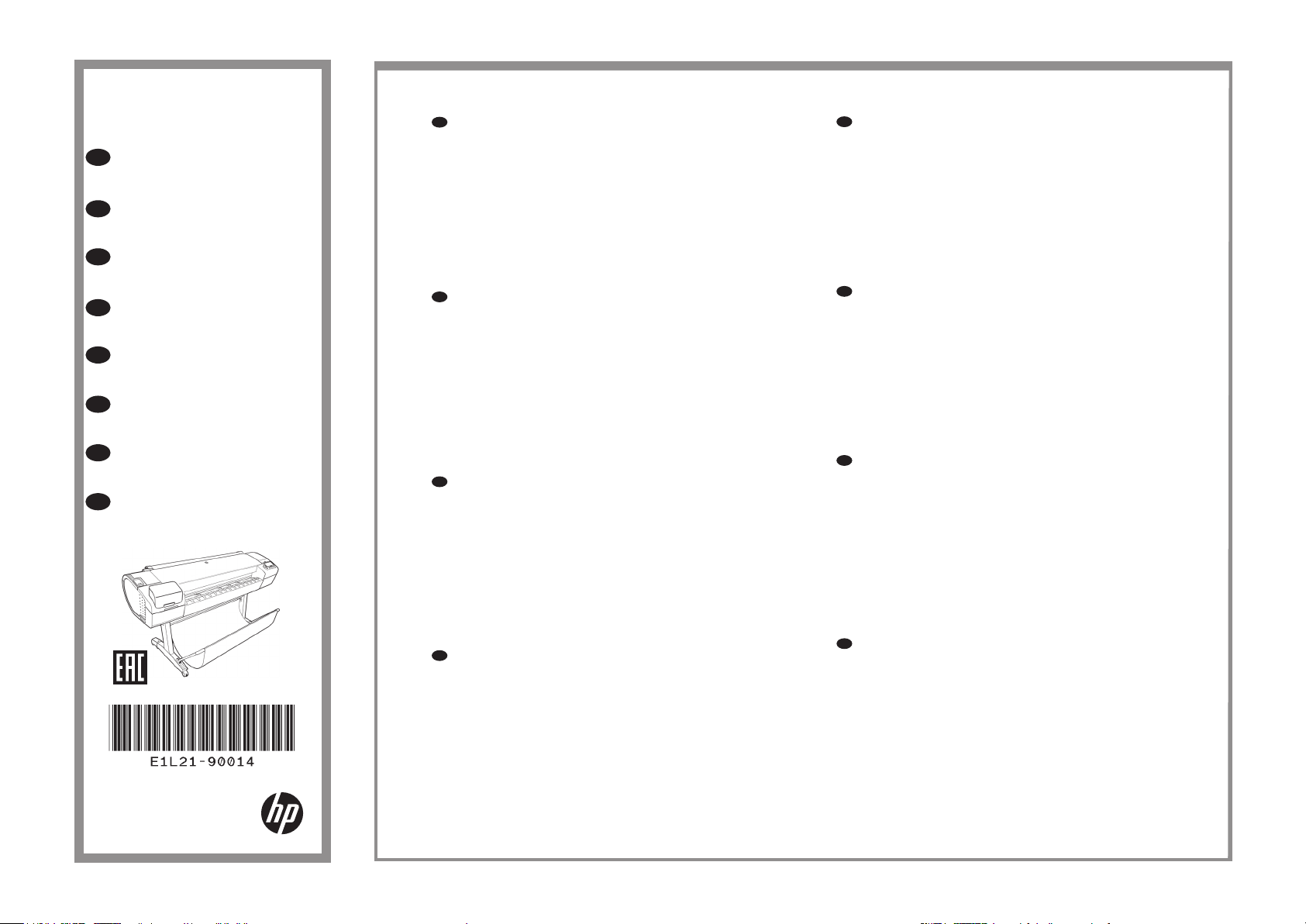
HP Designjet Z5400
PostScript® ePrinter
EN
Product Assembly
Instructions
FR
Instructions d’assemblage
du produit
DE
Anleitung zur
Produktmontage
Istruzioni per l’installazione
IT
del prodotto
ES
Instrucciones de montaje
del producto
PT
Instruções de montagem do
produto
RU
Инструкции по сборке
продуктов
KK
өнім жинағы
нұсқаулары
EN
Hardware Setup:
1- open the printer box
2- Stand assembly
3- Unpack more components
4- Power and network conguration
5- Printhead and cartridge setup
Software setup:
Now, it’s easy to print large-format documents from virtually
anywhere, using your laptop, printer touchscreen, iPhone®, or
iPad®.
FR
Installation du matériel:
1- Ouverture du carton de l’imprimante
2- Assemblage du support
3- Déballage des autres composants
4- Conguration réseau et alimentation
5- Installation des têtes d’impression et des cartouches
Installation du logiciel:
Il est désormais facile d’imprimer des documents grand
format depuis quasiment n’importe où à l’aide d’un ordinateur
portable, de l’écran tactile de l’imprimante, d’un iPhone® ou
d’un iPad®.
DE
Hardware-Setup:
1: Önen des Druckerkartons
2: Zusammenbauen des Standfußes
3: Auspacken weiterer Komponenten
4: Stromversorgungs- und Netzwerkkonguration
5: Einrichten von Druckköpfen und Patronen
Software-Setup:
Das Drucken großformatiger Dokumente von nahezu jedem
Standort aus mit Ihrem Notebook, Drucker-Touchscreen,
iPhone® oder iPad® ist nun einfacher denn je.
ES
Instalación del hardware:
1- Apertura de la caja de la impresora
2- Montaje del soporte
3- Desembalaje de más componentes
4- Conguración de red y alimentación
5- Instalación del cabezal de impresión y el cartucho
Instalación del software:
Ahora resulta muy fácil imprimir documentos de gran formato
desde prácticamente cualquier lugar mediante un portátil, la
pantalla táctil de la impresora, un iPhone® o un iPad®.
PT
Conguração de hardware:
1- Abra a caixa da impressora
2 - Levante a montagem
3 - Retire mais componentes da embalagem
4 - Conguração de rede e energia
5 - Conguração de cartucho de tinta e cabeçotes de impressão
Conguração de software:
Agora, é fácil imprimir documentos em grandes formatos de
praticamente qualquer lugar usando olaptop, a tela sensível ao
toque da impressora, o iPhone® ou o iPad®.
RU
Настройка оборудования:
1. Откройте коробку с принтером.
2. Сборка основания.
3. Распаковка других компонентов.
4. Настройка питания и сети.
5. Настройка печатающих головок и картриджей.
Настройка программного обеспечения:
Теперь можно легко печатать крупноформатные
документы практически в любом месте, используя ноутбук,
сенсорный экран принтера, приложение для iPhone® или
iPad®.
© 2013 Hewlett-Packard Company
Large Format Division
Camí de Can Graells 1-21 · 08174
Sant Cugat del Vallès
Barcelona · Spain
All rights reserved
Printed in XXX
IT
Installazione dell’hardware:
1 - Apertura della scatola della stampante
2 - Assemblaggio del piedistallo
3 - Disimballaggio di altri componenti
4 - Congurazione dell’alimentazione e della rete
5 - Installazione delle cartucce e delle testine di stampa
Impostazione del software:
Ora è semplice stampare documenti di grande formato da
praticamente qualsiasi posizione utilizzando il laptop, lo
schermo a soramento della stampante, l’iPhone® o l’iPad®.
KK
Аппаратты орнату:
1- принтер қорабын ашу
2- Блокты жинау
3- Өзге құрамдастарды ашу
4- Қуат және желі конфигурациясы
5- Баспа басы және картридж параметрлері
Бағдарламалық жасақтаманы орнату:
Енді,
кез келген жерден, өзіңіздің ноутбук, сенсорлық экранды
принтеріңізді, iPhone® немесе iPad® қолдана отырып, кең
форматты құжаттарды басып шығару өте оңай.
Page 2
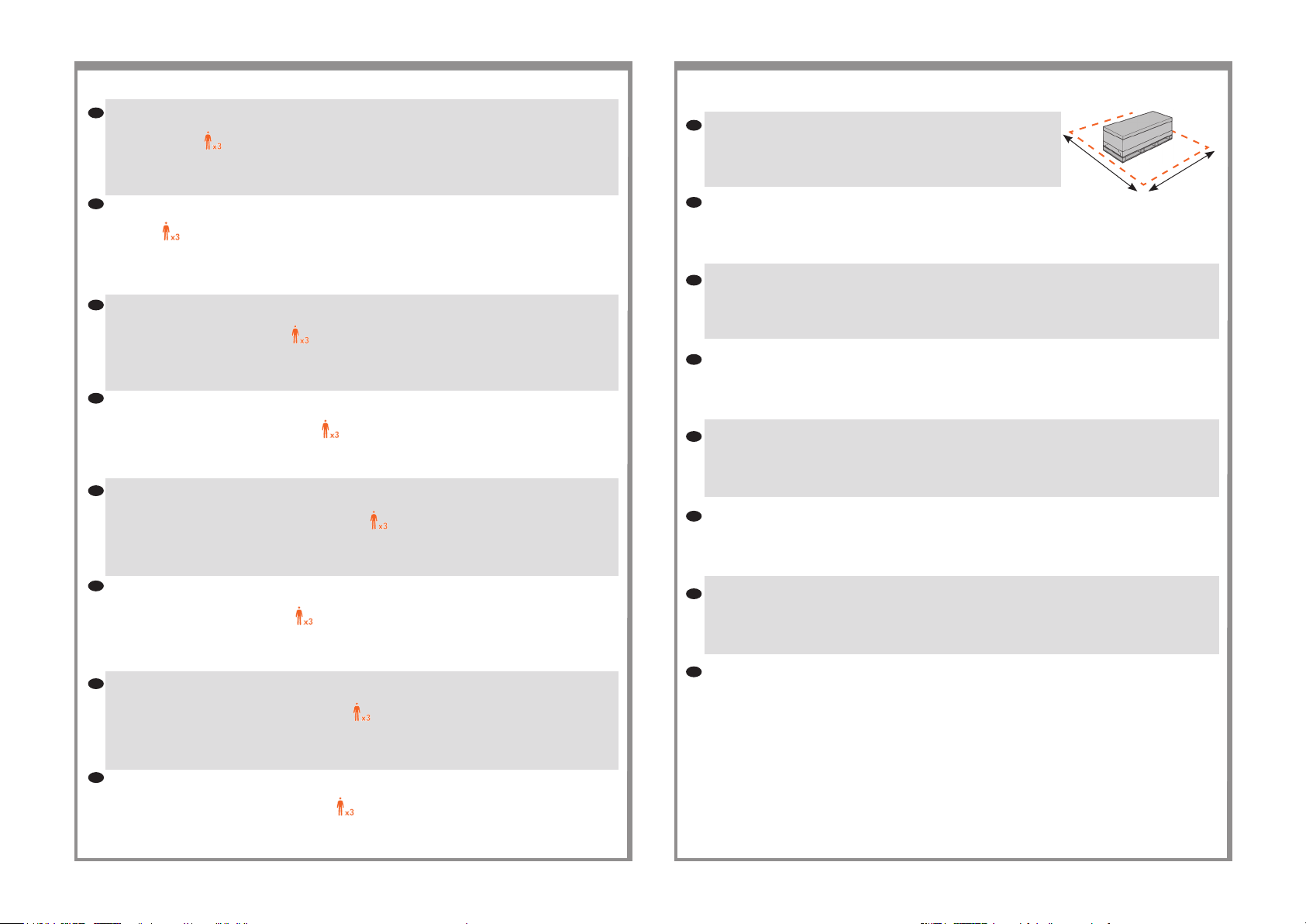
1 2
EN
Read these instructions carefully...What you will need for this procedure
• Because the product is heavy, you may need three people to unpack it. When more than one person isneeded, this
symbol is displayed.
• To assemble the product you will need at least 3x2 m of empty oor space.
• You will also need a roll of 24 in (minimum) paper, in order to align the printheads
• You will need a LAN connection near in order to connect your printer to the internet.
FR
Lisez ces consignes avec attention...Conditions requises pour cette procédure
• Trois personnes pour le déballage du produit, qui est lourde. Symbole indiquant uneopération nécessitant plusieurs
personnes.
• Pour assembler le produit, vous devez disposer d’un espace libre d’au moins 3 x 2 m.
• Vous aurez également besoin d’un rouleau de papier de 60,96 cm (24 pouces) minimum, an d’aligner les têtes
d’impression.
• Vous devrez disposer d’une connexion réseau à proximité pour connecter l’imprimante à Internet.
DE
Lesen Sie diese Anleitung aufmerksam durch...Was Sie zum Aufstellen des Produkts benötigen
• Das Produkt ist schwer, deshalb werden zum Auspacken drei Personen benötigt. Wenn mehr als eine Person
erforderlich ist, sehen Sie dieses Symbol.
• Zum Aufstellen des Produkts benötigen Sie eine freie Fläche von mindestens 3 x 2 m.
• Für die Ausrichtung der Druckköpfe ist auch eine Rolle mit 24 Zoll (Mindestgröße) erforderlich.
• Sie benötigen lediglich eine LAN-Verbindung, um Ihren Drucker an das Internet anzuschließen.
IT
Leggere queste istruzioni attentamente...Cosa è necessario per questa procedura
• Dato il peso del prodotto, potrebbero essere necessarie tre persone per disimballarlo. Quando ènecessaria più di una
persona, viene visualizzato il seguente simbolo.
• Per assemblare il prodotto è necessario uno spazio di almeno 3 × 2 metri.
• Per allineare le testine di stampa è inoltre necessario un rotolo di carta di almeno 610 mm (24 pollici).
• Per poter collegare la stampante a Internet, è necessario disporre di una connessione LAN.
ES
Lea atenta mente estas instrucciones... Qué necesitará durante el proceso de instalació n
• Debido al elevado peso del producto, esposible que se necesiten tres personas para desembalarlo. Sise requiere la
intervención de más de una persona, se muestra este símbolo.
• Para montar e l producto necesitará al menos un espacio libre en el suelo de 3 x 2 m.
• Necesitará un rollo de papel de 24 pulgadas como mínimo para alinear los cabezales de impresión
• Necesitará una conexión LAN cerca para conectar la impresora a Internet.
PT
Leia estas instruções com atenção...O que será necessário para esse procedimento
• Como o produto é pesado, são necessárias três pessoas para retirá-lo da embalagem. Quando mais de uma pessoa
for necessária, esse símbolo será exibido.
• Para montar o produto, você precisará de umespaço de pelo menos 3 x 2 m no chão.
• Você também precisará de um rolo de 24 pol. (mínimo) de papel para alinhar os cabeçotes de impressão
• Você precisará de uma conexão LAN próxima para conectar sua impressora à Internet.
RU
Внимательн о прочтите эти инст рукции...Что необхо димо знать для выпо лнения этой процеду ры
• Ввиду большого веса принтера для его ра спаковки может потре боваться три человек а. Когда требуется
более одного человека , отображается этот символ.
• Для сборки принтера потребуется свободн ое пространство на п олу (не менее 3 на 2 м).
• Вам также потребуется рулон бумаги в 24 дюйма (минимум) для выравнивания печатающих головок
• Для подключения принтера к Интернету вам потребуется подключение к локальной сети.
KK
Нұсқаулард ы мұқият оқып шығың ыз...Бұл процедура үшін сізге не қажет болады
• Өнім ауыр болғандықтан, оны қорабынан ашып, орналастыру үшін үш адам кажет болуы мүмкін. Бір адамнан
көп қажет болған кезде мына белгі көрсетіледі.
• Өнімді жинау үшін сізге 3 x 2 м кем емес бос орын қажет болады.
• Сонымен бірге, сізге баспа басын түзету үшін 24 дюйм (минимум) қағаз орам қажет болады
• Принтеріңізді ғаламторға қосу үшін жергілікті тораппен байланысу керек.
EN
FR
DE
ES
PT
RU
KK
Product working area
Before you start unpacking, consider where you aregoing to put the assembled
product. You should allow some clear space on all sides of the product box. The
recommended clearances are shown intheillustration above.
3m
Zone de travail du produit
Avant de commencer le déballage, pensez àl’emplacement où le produit sera installée. Prévoir de l’espace
autour de la boîte du produit, sur tout son périmètre. L’espace recommandé est indiqué dans l’illustration cidessus.
Standort des Produkts
Bevor Sie mit dem Auspacken beginnen, überlegen Sie sich, wo das fertige Produkt aufgestellt werden soll. Zu
allen Seiten des Produktkartons sollte noch freier Platz sein. Die empfohlenen Abstände sind in der Abbildung
oben vermerkt.
IT
Area operativa del prodotto
Prima di cominciare a disimballare il prodotto, considerare lo spazio in cui verrà sistemata una volta assemblato.
È necessario lasciare dello spazio su tutti i lati della scatola del prodotto. Lospazioconsigliato è illustrato nella
gura.
Área de trabajo del producto
Antes de comenzar el desembalaje, piense dónde va a colocar el producto una vez montado. Deberá dejar un
espacio libre en todos los lados de la caja del producto. El espacio libre aconsejable se muestra en la ilustración
anterior.
Área de trabalho do produto
Antes de começar a desembalar o produto, dena o local onde você colocará o produto depois de montado.
É necessário também deixar algum espaço livre nas laterais do produto. Essesespaços são mostrados na
ilustração acima.
Рабочая зона принтера.
Прежде чем начать распаковку, определите место для собранного принтера. С каждой стороны от
коробки с принтером должно оставаться свободное пространство. Рекомендуемая величина свободного
пространства приводится нарисунке выше.
Өнімнің жұмыс аймағы
жайғастырудан бұрын жиналған өнімді қай жерге орналастыруды шешіңіз. Өнім қорабының барлық
жағынан бірнеше бос орын қалдыру керек. Кеңес берілген ашық орындар жоғарыдағы суретте
көрсетілген.
2m
Page 3
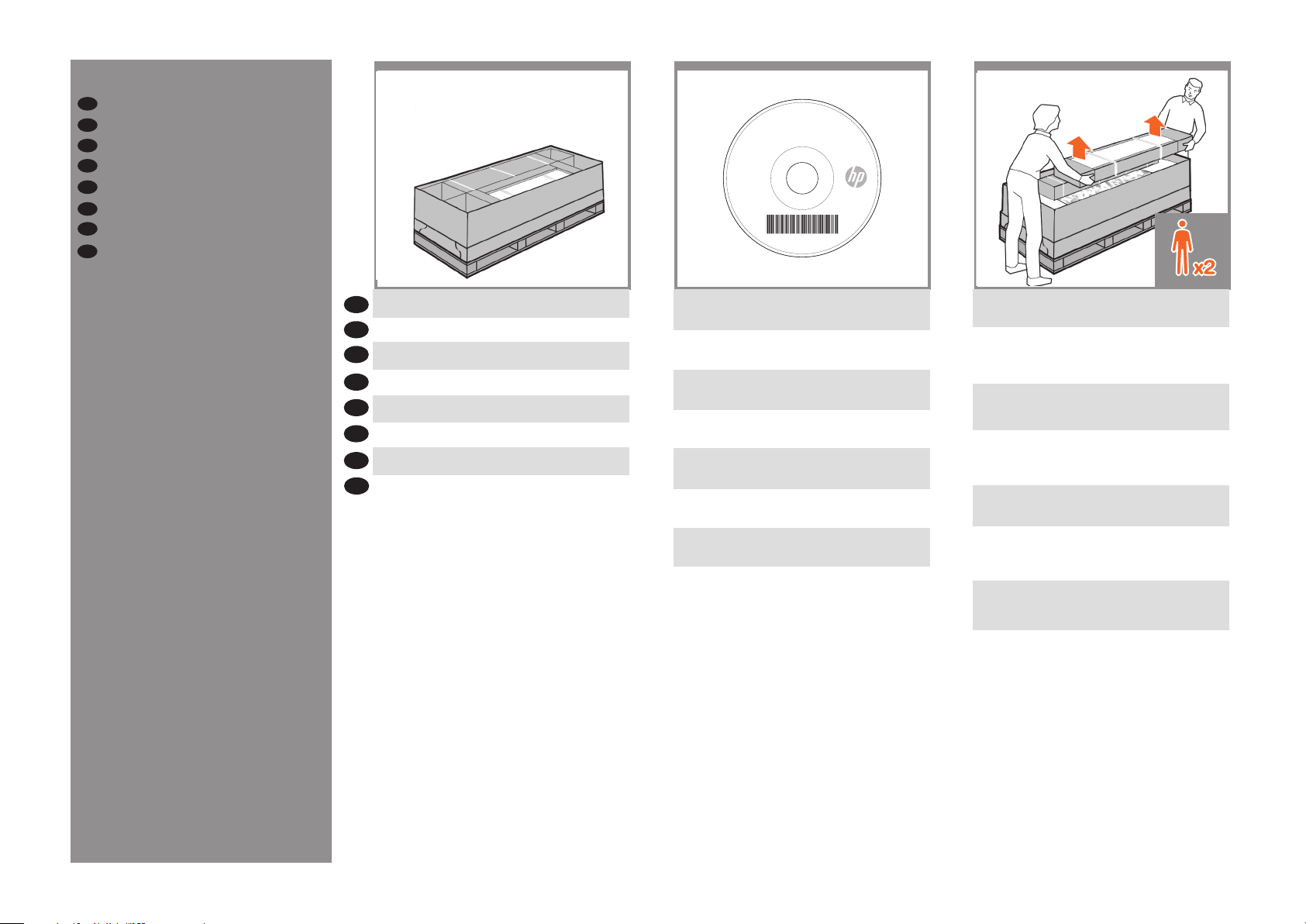
1
EN
Open the box
FR
Ouverture du carton
DE
Önen des Kartons
IT
Apertura della scatola
ES
Apertura de la caja
PT
Abra a caixa
RU
Откройте коробку
KK
Қорапты ашу
3 4 5
HP Designjet Z5400
PostScript® ePrinter
Start Up
© 2013 Hewlett-Packard Development Company, L.P.
Remove the accessories from the printer box.
EN
FR
Sortez les accessoires du carton de l’imprimante.
DE
Nehmen Sie das Zubehör aus dem Druckerkarton.
IT
Rimuovere gli accessori dalla scatola della stampante.
ES
Retire los accesorios de la caja de la impresora.
PT
Retire os acessórios da caixa da impressora.
Извлеките принадлежности из коробки спринтером.
RU
KK
Принтер қорабынан аксессуарларды шығарыңыз.
You will nd the documentation and software for your
printer on top of the printer.
Vous trouverez la documentation et le logiciel pour votre
imprimante sur la partie supérieure del’imprimante.
Die Dokumentation und die Software nden Sie oben auf
dem Drucker.
La documentazione e il software sono disponibili sopra
la stampante.
Encontrará la documentación y el software de la impresora en la parte superior de la impresora.
Adocumentação e osoftwareestão em cima
daimpressora.
Сверху на принтере находится документация и диск с
программным обеспечением для принтера.
Принтердің жоғарғы жағында принтерге арналған
құжаттар мен бағдарламалық жасақтаманы табасыз.
Remove the stand box, which is the largest one. To do so
you may need two people, one at each end.
Retirez le carton du support, c’est-à-dire le grand
carton. Pour ce faire, vous pouvez avoir besoin dedeux
personnes, une à chaque extrémité.
Nehmen Sie die Schachtel mit dem Standfuß heraus.
Dies ist die größte der Schachteln. Sie benötigen dazu
zwei Personen, eine an jedem Ende.
Rimuovere la scatola del piedistallo, la più grande. Per
eseguire questa operazione, potrebbero essere necessarie due persone, una a ciascuna estremità.
Retire la caja del soporte, que es la más grande. Para
ello, se necesitarán dos personas, una en cadaextremo.
Retire a caixa do suporte, que é a maior. Para fazer isso,
talvez você precise da ajuda de outra pessoa, uma em
cada extremidade.
Извлеките коробку с основанием (она имеет самые
большие размеры). Для этого понадобятся два
человека — по одному с каждой стороны.
Үлкендердің бірі болып табылатын
блок қорабын шығарыңыз. Екі жағынан ұстау үшін
екі адам қажет болады.
Page 4
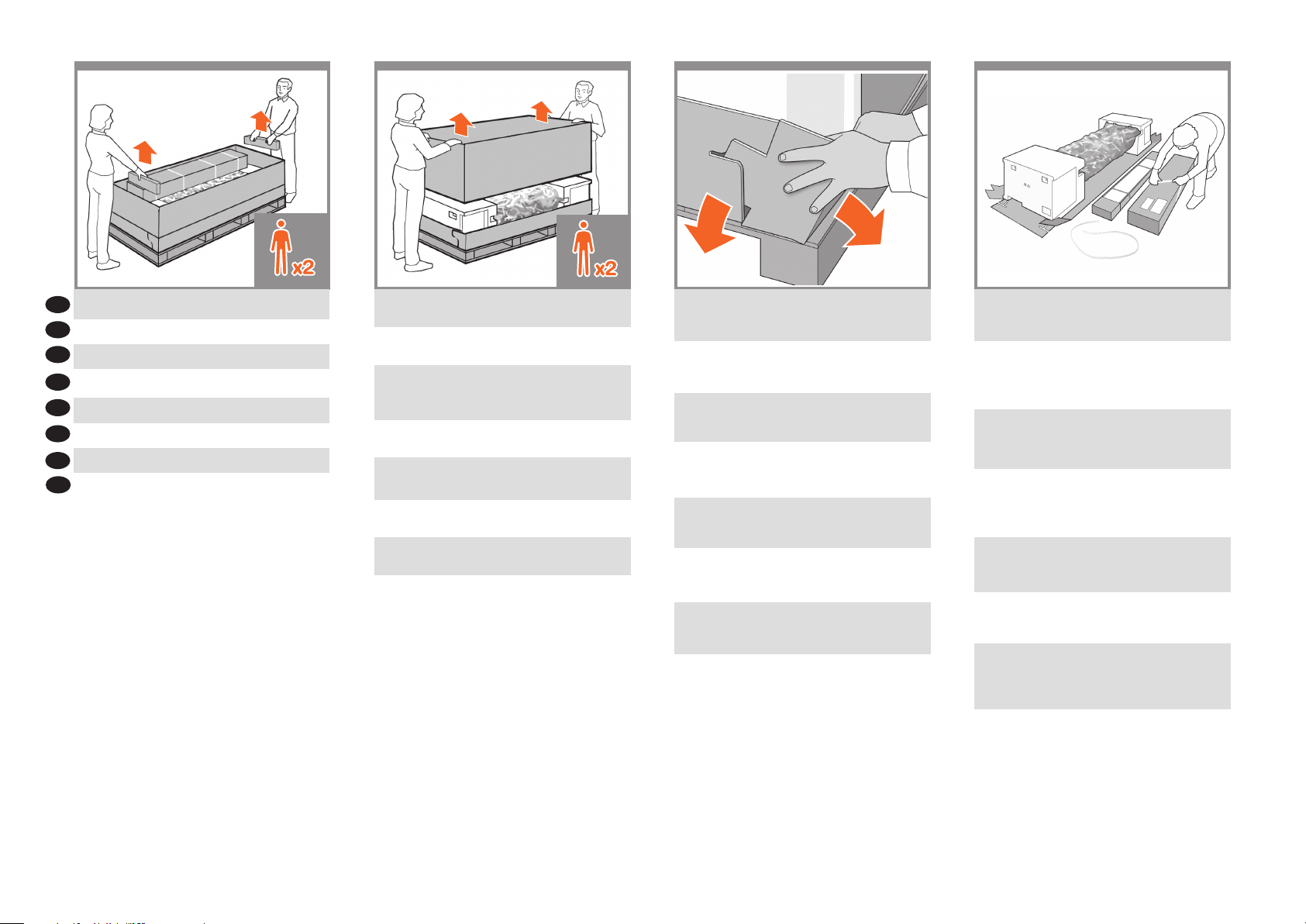
6
7 8 9
Remove the pieces of cardboard.
EN
FR
Retirez les cartons.
DE
Entfernen Sie die Verpackungsteile aus Karton.
IT
Rimuovere le parti di cartone.
ES
Retire los trozos de cartón.
PT
Retire as peças da caixa de papelão.
Удалите фрагменты картона.
RU
KK
Картон бөліктерін алып тастаңыз.
Lift up the sides and top of the printer box, and remove
them from the printer.
Soulevez les parties supérieures et latérales du carton
de l’imprimante et retirez-les de l’imprimante.
Heben Sie die Seitenächen und die Oberseite
desDruckerkartons an, und ziehen Sie diese vom
Drucker ab.
Sollevare le parti laterali e superiore della scatola della
stampante e rimuoverle.
Levante los lados y la parte superior de la caja dela
impresora hasta dejar la impresora libre.
Levante as laterais e a parte superior da caixa
daimpressora e retire-as.
Поднимите боковые стенки и крышку коробки
спринтером.
Жан жағынан және принтер қорабының жоғарғы
бөлігін көтеріп,
оны принтерден алып тастаңыз.
Dismantle the bottom of the printer box by disengaging
each corner and then folding down the sides so that they
are out of the way.
Démontez la partie inférieure du carton del’imprimante
en dégageant chaque coin et en pliant les parties latérales de manière à les sortir.
Zerlegen Sie den unteren Teil des Druckerkartons, indem
Sie die Eckverbindungen lösen und die Seiten nach unten
klappen, damit diese nicht im Weg sind.
Smontare la parte inferiore della scatola della
stampante aprendo tutti gli angoli e ripiegando i lati
verso l’esterno in modo che non siano di intralcio.
Desarme la parte inferior de la caja de la impresora
separando cada una de las esquinas y doblando después
loslaterales para que no estorben.
Desmonte a parte inferior da caixa da impressora
desencaixando cada canto e dobrando os lados para
baixo para que eles quem fora do caminho.
Разберите нижнюю часть коробки с принтером —
для этого необходимо разъединить углы и отогнуть
стороны вниз, чтобы они не мешали.
Әрбір бұрышты ашып, принтер қорабының төменгі
жағын бөлшектеңіз және содан кейін оларды бір
жаққа қаратып жинаңыз.
Cut and remove the straps around the stand box.
Do not remove the white protective material until
instructed to do so.
Coupez et retirez les sangles entourant le carton dusupport.
Ne retirez pas le matériel de protection blanc tant que
vous n’y êtes pas invité.
Schneiden Sie die Bänder um den Standfuß durch, und
entfernen Sie sie.
Entfernen Sie die weißen Verpackungsstücke jetzt
noch nicht.
Tagliare e rimuovere le fascette intorno alla scatola del
piedistallo.
Non rimuovere il materiale di protezione bianco no a
che non viene richiesto.
Corte y retire las correas que rodean la caja delsoporte.
No retire el material protector blanco hasta que se lo
soliciten.
Corte e remova as tiras ao redor da caixa dosuporte.
Não remova o material de proteção branco até que as
instruções solicitem sua remoção.
Обрежьте и удалите ремни, которыми обвязана
коробка с основанием.
Не удаляйте белый защитный материал до
получения соответствующего указания.
Блок қорабының айналасындағы белдікті кесіп
шешіңіз.
Ақ түсті қорғаныш материалды
оны шешу туралы нұсқау берілгенге дейін
шешпеңіз.
Page 5
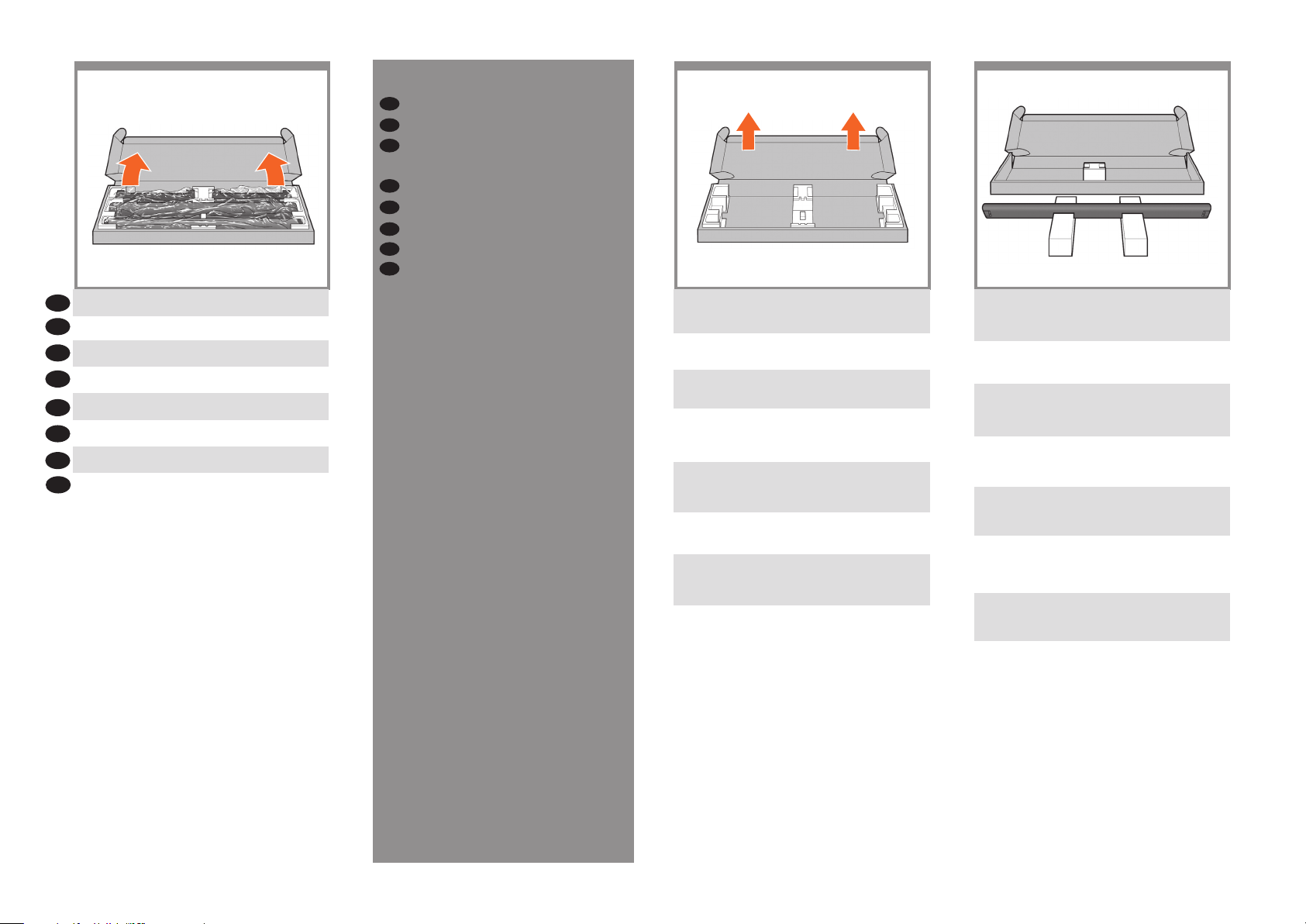
10 11 12
2
EN
Stand assembly
FR
Assemblage du support
DE
Zusammenbauen des
Standfußes
IT
Assemblaggio del piedistallo
ES
Montaje del soporte
PT
Levante a montagem
RU
Сборка основания
KK
Блокты жинау
Open the stand box.
EN
FR
Ouvrez le carton du support.
DE
Önen Sie die Verpackung des Standfußes.
IT
Aprire la scatola del piedistallo.
Abra la caja del soporte.
ES
Abra a caixa do suporte.
PT
Откройте коробку с основанием.
RU
Блок қорабын ашыңыз.
KK
Remove the cross-brace and the two pieces of packaging
material from each end of the stand box.
Retirez la traverse et les deux éléments d’emballage
àchaque extrémité du carton dusupport.
Nehmen Sie die Querverstrebung und die beiden Verpackungsstücke an jedem Ende heraus.
Rimuovere il controvento e le due parti dimateriale
di imballaggio da ogni estremitàdella scatola del
piedistallo.
Extraiga el anclaje transversal y las dos piezas de
material de embalaje de cada extremo de lacaja del
soporte.
Retire o suporte transversal e as duas partes de material da
embalagem de cada extremidade dacaixa do suporte.
Извлеките из коробки с основанием поперечную
опору и два фрагмента упаковочного материала,
размещенных в противоположных концах коробки.
Көлденең кергіні және блок қорабының екі жағынан
материал бумасының екі бөлігін шешіңіз.
Place the two pieces of packaging material on the oor,
spaced 40 cm apart, and place the cross-brace on top
of them.
Placez les deux éléments d’emballage sur le sol, espacés
de 40 cm l’un de l’autre, et placez la traverse dessus.
Legen Sie die beiden Verpackungsstücke in etwa 40cm
Abstand voneinander am Boden ab. Legen Sie die
Querverstrebung auf die beiden Teile.
Collocare le due parti del materiale di imballaggio sul
pavimento, a una distanza di 40 cm. l’una dall’altra,
e posizionarvi sopra il controvento.
Coloque las dos piezas del material de embalaje en
el suelo, separadas entre sí unos 40 cm, ycoloque
elanclaje transversal sobre ellas.
Coloque as duas partes de material de embalagem
no chão, distantes 40 cm um do outro, e posicione
o suporte transversal na parte superior.
Положите два фрагмента упаковочного материала
на пол на расстоянии 40 см друг от друга, асверху на
них положите поперечную опору.
Материал бумасының екі бөлігін бір-бірінен ара
қашықтығы 40 см еденге қойыңыз және олардың
үстіне көлденең кергіні қойыңыз.
Page 6
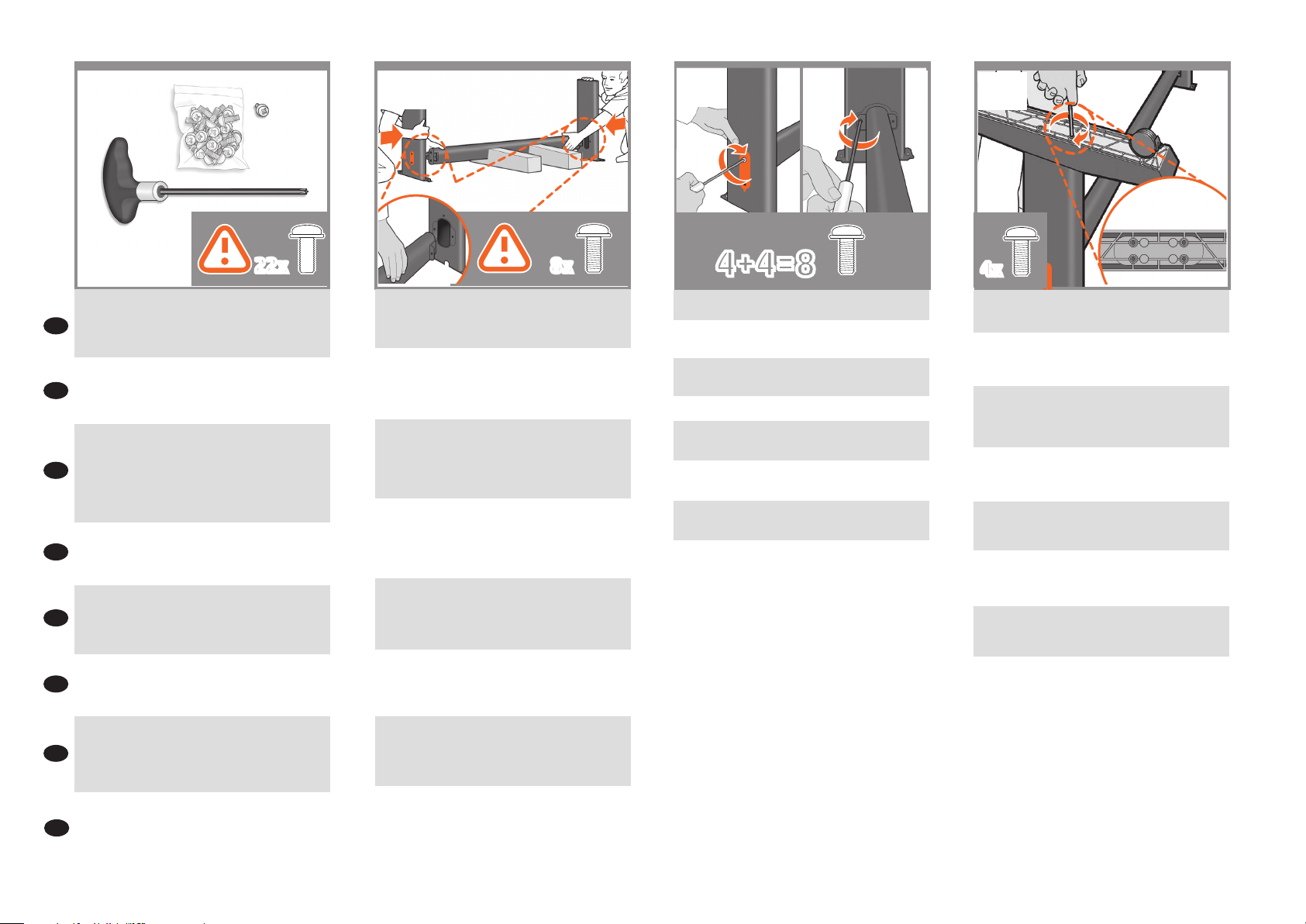
13 14
1615
22x
A screwdriver and 22 screws are provided in the stand
box: 16 screws to assemble the stand, 4 to attach it to the
product, and 2 are spare. Do not try to remove the washers
EN
from the screws. Note: All the screws are for the stand. The
basket does not need screws.
Vous trouverez un tournevis et 22 vis dans le carton du
support : 16 vis pour assembler le support, 4 vis pour le xer
à le produit et 2vis de rechange. N’essayez pas de retirer les
FR
rondelles des vis. Remarque : toutes les vis sont destinées
au support. Lebac de réception ne nécessite aucune vis.
In der Schachtel des Standfußes benden sich ein
Schraubendreher und 22 Schrauben. 16 Schrauben werden
für den Zusammenbau des Standfußes und 4Schrauben für
die Befestigung des Produkts benötigt. Die restlichen 2 sind
DE
Ersatzschrauben. Versuchen Sie auf keinen Fall, die Unterlegscheiben von den Schrauben zu entfernen. Hinweis: Alle
Schrauben gehören zum Standfuß. Fürdie Ablage werden
keine Schrauben benötigt.
Nella scatola del piedistallo sono disponibili un cacciavite
e 22 viti: 16 viti per assemblare ilpiedistallo, 4 per ssarlo
IT
al prodotto e2diricambio. Non cercare di rimuovere le
rondelle dalle viti. Nota: tutte le viti sono destinate al piedis-
tallo. Ilcesto non richiede viti.
En la caja del soporte, se incluyen 22 tornillos y un destornil-
lador: 16 tornillos para montar el soporte, 4para jarlo al
ES
producto y 2 de repuesto. No intente retirar las arandelas de
lostornillos. Nota: Todos los tornillos son para el soporte.
Lacesta no necesita tornillos.
Uma chave de parafuso e 22 parafusos são fornecidos na caixa
do suporte: 16 parafusos para montar osuporte, 4 para xá-lo
no produto e 2 de reserva. Não tente retirar as arruelas dos
PT
RU
KK
Observação:
parafusos.
Acesta não precisa de parafusos.
В коробке с основанием имеется отвертка и22винта: 16
винтов для сборки стойки, 4 — для прикрепления ее к
принтеру и 2 запасных. Не пытайтесь снимать шайбы
с винтов. Примечание. Все винты предназначены для
крепления основания. Для установки приемника винты
не требуются.
Блок қорабында бұрауыш және 22 бұрандамен
жабдықталған: 16 бұранда блокты жинауға арналған,
4 - оны өнімге бекіту үшін және 2 - артық. Бұрауыштан
шайбаны шешуге тырыспаңыз. Ескерту: Барлық
бұрауыштар блокқа арналған. Себетке бұрауыштар керек
емес.
todos os parafusos são para o suporte.
8x
Attach each leg of the stand to the cross-brace, using two
screws on the outside of the leg and then two on the inside.
First t all four screws loosely, then tighten up the screws on
the outside of the leg, followed by the screws on the inside.
Assemblez chaque montant à la traverse, en utilisant deux vis
sur l’extérieur de chaque montant et deux vis sur l’intérieur.
Fixez d’abord les quatre vis de manière lâche, puis serrez les
vis sur l’extérieur du montant, etensuite serrez les vis sur
l’intérieur.
Befestigen Sie jedes Bein des Standfußes an der Querverstrebung. Sie benötigen zwei Schrauben ander Außenseite
des Beins und zwei Schrauben ander Innenseite.
Ziehen Sie alle vier Schrauben zunächst nur leicht an. Ziehen
Sie dann zuerst die Schrauben an der Außenseite des Beins
fest, danach die Schrauben ander Innenseite.
Fissare ogni piede del piedistallo al controvento, utilizzando
due viti sulla parte esterna del piede e quindi due sulla
parte interna. Avvitare dapprima tutte e quattro le viti senza
stringerle, quindi avvitare completamente quelle sullaparte
esterna del piede e successivamente quelle sulla parte
interna.
Fije cada pata del soporte al anclaje transversal condos
tornillos en la parte exterior de la pata yotros dos en
la parte interior. Primero, ajuste los cuatro tornillos sin
apretarlos y, acontinuación, apriete los tornillos del exterior
dela pata y, nalmente, los tornillos del interior.
Encaixe cada perna do suporte no suporte transversal usando
dois parafusos na parte externada perna e dois na parte
interna. Primeiramente, posicione os quatro parafusos
deixando-os soltos e depois aperte os parafusos naparte
externa da perna, seguidos pelos parafusos da parte interna.
Прикрепите каждую стойку к поперечной опоре при
помощи двух винтов с внешней стороны ножки и двух
винтов с внутренней стороны. Сперва неплотно вверните
все четыре винта, азатем затяните их накрепко —
сначала свнешней стороны стойки, потом с внутренней.
Блоктың әрбір аяғын аяқтың сыртқы жағына екі
бұрауышты және содан соң, аяқтың ішкі жағына екі
бұрауышты қолданып көлденең кергіге бекітіңіз.
Бірінші кезекте төрт бұрауышты да еркін орнатыңыз,
содан соң аяқтың сыртқы жағындағы бұрауыштарды
ішкі жағындағы бұрауыштарды тартумен бекітіңіз.
4+4=8
Make sure you have used 4 screws ineachleg.
Vériez que vous avez utilisé 4 vis sur chaque
montant.
Achten Sie darauf, dass jeder Fuß mit vier Schrauben
befestigt ist.
Assicurarsi di utilizzare 4 viti per ognipiede.
Asegúrese de que ha utilizado cuatro tornillos encada
pata.
Certique-se de que você usou quatro parafusos em
cada perna.
Убедитесь, что каждая стойка закреплена
четырьмя винтами.
Әрбір аяққа 4 бұрауышты қолданғаныңызға
сенімді болыңыз.”
4x
Attach a foot to each leg, using four screws in each foot.
First t all four screws loosely, then tighten themup.
Fixez un pied à chaque montant, en utilisant quatre vis
pour chaque pied. Fixez d’abord les quatre vis demanière
lâche, puis serrez-les.
Befestigen Sie an jedem Standbein einen Fuß. Siebenötigen dabei für jeden Fuß vier Schrauben. Drehen Sie alle
vier Schrauben zunächst nur locker ein, und ziehen Sie
sie dann der Reihe nach fest.
Fissare un piedino a ciascun piede utilizzando quattro
viti per ciascuno. Avvitare dapprima tutte e quattro leviti
non completamente, quindi stringerle.
Fije los pies a las patas utilizando cuatrotornillos en
cada pie. Primero, ajustelos cuatro tornillos sin apretar
ydespués, apriételos.
Fixe o pé em cada uma das pernas usando quatro
parafusos para cada pé. Primeiro, posicione os quatro
parafusos deixando-os soltos e depois aperte-os.
Прикрепите к каждой стойке ножку четырьмя
винтами. Сначала неплотно вверните все четыре
винта, а затем затяните их накрепко.
Әрбір аяқ табанына төрт бұрауыш қолдана отырып
аяқ табанын аяққа бекітіңіз. Бірінші барлық төрт
бұрауыштарды еркін орналастырыңыз, содан соң
оларды бекітіңіз.
Page 7
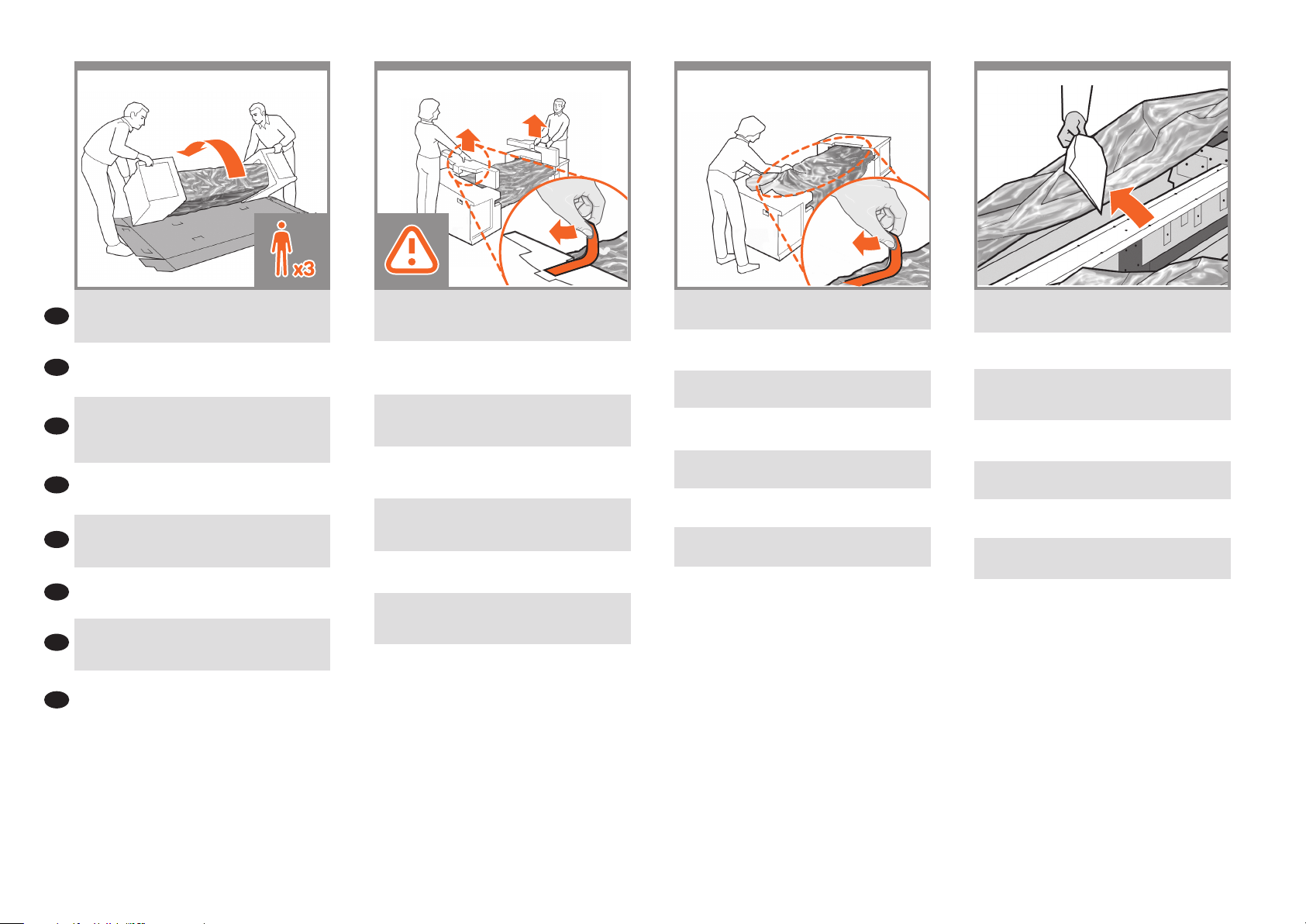
17
180°
18
16
19
20
Return to the main body of the product, carefully turn
EN
the product upside down in order to attach the legs. You
may need a third person.
Revenez sur la partie principale du produit et retournez
FR
cette dernière avec soin an de xer les montants. Vous
pourriez avoir besoin d’une tierce personne.
Begeben Sie sich wieder zur Basiseinheit. Drehen Sie
das Produkt vorsichtig herum, damit die Standbeine
DE
montiert werden können. Bitten Sie ggf. eine dritte
Person um Hilfe.
Tornare al corpo principale del prodotto ecapovolgerlo
IT
con cautela per il montaggio deipiedi. Potrebbe essere
necessaria una terza persona.
Vuelva al cuerpo principal del producto, conmuchocuidado
gírelo boca abajo para jar las patas. Puede que necesite la
ES
ayuda de otra persona.
Recoloque o corpo principal do produto e vire-o de
cabeça para baixo para prender as pernas. Pode ser
PT
necessário obter ajuda de outra pessoa.
Вернитесь к корпусу принтера и осторожно
RU
переверните его, чтобы прикрепить стойки.
Может потребоваться третий человек.
Өнімнің негізгі бөлігіне қайта оралып,
оның аяғын бекіту үшін мұқият төменгі жағына
KK
аударыңыз.
Сізге үшінші тұлға қажет болуы мүмкін.
Remove the small aps from each of the foam
endpieces.
Do not remove the foam end pieces.
Retirez les petits rabats de chacun des embouts
enmousse.
Ne retirez pas les embouts en mousse.
Nehmen Sie die kleinen Einlagen von den
Styroporendstücken ab.
Entfernen Sie aber nicht die Styroporendstücke.
Rimuovere le alette da ognuno degli imballaggi
dipolistirolo.
Non rimuovere gli imballaggi di polistirolo.
Retire las pequeñas solapas de cada una de las piezas de
espuma de los extremos.
No retire las piezas de espuma.
Retire as pequenas bordas de cada parte de espuma.
Não retire as partes de espuma.
Удалите небольшие клапаны с каждой
из пенопластовых концевых накладок.
Не снимайте концевые накладки.
Әрбір пенопласттың шеткі бөліктерінен кішкентай
жармаларды алып тастаңыз.
Пенопласттың шеткі бөліктерін шешпеңіз.
Remove the orange tape from the transparent covering
that protects the product.
Retirez la bande adhésive de couleur orange
ducouvercle transparent qui protège le produit.
Entfernen Sie das orangefarbene Band von der
transparenten Schutzabdeckung des Produkts.
Rimuovere il nastro di colore arancione dalrivestimento
trasparente che protegge ilprodotto.
Retire la cinta naranja de la cubierta transparente que
protege el producto.
Retire a tampa laranja da cobertura transparente que
protege o produto.
Удалите оранжевую клейкую ленту с прозрачного
чехла, защищающего принтер.
Өнімді қорғайтын мөлдір жабудан қызыл сарғылт
таспаны алып тастаңыз.
Open the transparent covering and remove the desiccant
bag from the top of the product.
Ouvrez le couvercle transparent et retirez le sachet
déshydratant du haut du produit.
Önen Sie die transparente Abdeckung,
undentfernen Sie den auf dem Produkt
liegendenAntikondensationsbeutel.
Aprire il rivestimento trasparente e rimuovere labustina
di essiccante dalla parte superiore delprodotto .
Abra la cubierta transparente y retire la bolsa desecante
de la parte superior del producto.
Abra a cobertura transparente e retire a embalagem
anti-umidade da parte superior do produto.
Откройте прозрачную упаковку и извлеките пакет с
влагопоглотителем.
Өнімді қорғайтын мөлдір жабуды ашыңыз және
өнімнің бас жағындағы құрғатқыш қапшықты алып
тастаңыз.
Page 8

21
22
23
24
EN
Lift the stand, keeping it upside down.
FR
Relevez le support, en le laissant à l’envers.
DE
Heben Sie den Standfuß verkehrt herum an.
Sollevare il piedistallo, tenendolo capovolto.
IT
ES
Levante el soporte, manteniéndolo boca abajo.
PT
Levante o suporte, mantendo-o de cabeça parabaixo.
Поднимите основание, держа его вверх дном.
RU
KK
Блокты төмен қаратып ұстап, көтеріңіз.
There is a round yellow button protruding from the top
of one stand leg, and a square green button protruding
from the top of the other leg. Each button ts into a hole
in the product.
A l’extrémité d’un des montants se trouve unbouton
jaune rond et saillant et à l’extrémité de l’autre montant
se trouve un bouton vert carré et saillant. Chaque
bouton correspond à un trou dans le produit.
Am oberen Ende des einen Fußes bendet sich ein
runder gelber Knopf, am oberen Ende des anderen Fußes
ein quadratischer grüner Knopf. Jeder Knopf passt
genau in eine Aussparung desProdukts.
Dall’estremità di uno dei piedi del piedistallo sporge un
bottone giallo rotondo mentre dall’estremità diun altro
piede sporge un bottoneverde quadrato. Ciascuno di
essi corrisponde a un foro del prodotto.
Observe un botón redondo de color amarillo que
sobresale de la parte superior de una de las patas
del soporte y un botón cuadrado de color verde
quesobresale de la parte superior de la otra pata. Cada
uno de estos botones encaja en un oricio del producto.
Há um botão amarelo redondo saliente na parte superior
de uma das pernas do suporte e um botão verde quad-
rado saliente na parte superior de outra perna. Cada
botão encaixa em um buraco do produto.
В верхней части одной из стоек имеется круглый
желтый выступ, а в верхней части другой стойки —
квадратный зеленый выступ. Каждый из выступов
вставляется в соответствующее отверстие на
принтере.
Блоктың бір аяғының жоғарғы бөлігінде шығып
тұрған дөңгелек сары тетік және екінші аяғынан
шығып тұрған төрт бұрышты жасыл тетік бар.
Әрбір тетік өнімнің саңылауына кіреді.
Place the stand on the product slowly and carefully,
so that the colored buttons on the legs t into the
corresponding holes in the product. Notice that the
product body is upside down.
Placez doucement et avec précaution le support sur le
produit, en faisant en sorte que les boutons de couleur
des montants correspondent aux trous dans le produit.
Vous remarquerez que la partie principale du produit
est à l’envers.
Setzen Sie den Standfuß langsam und vorsichtig soauf
den Produkt, dass die farbigen Zapfen genauin die
entsprechenden Aussparungen am Produkt greifen.
Beachten Sie, dass die Basiseinheit des Produkts
verkehrt herum liegt.
Collocare il piedistallo sul prodotto lentamente e con
cautela, in modo che i bottoni colorati dei piedi vengano
inseriti correttamente nei fori del prodotto corrispondenti. Il corpo del prodotto è capovolto.
Coloque el soporte en el producto lentamente y con
cuidado de tal forma que los botones de colores de
la patas encajen en los correspondientes oricios
de el producto. Observe que el cuerpo del producto se
encuentra bocaabajo.
Coloque o suporte no produto lenta ecuidadosamente
para que os botões coloridos seencaixem nos orifícios
correspondentes do produto
Observe que o corpo do produto está de cabeça
parabaixo.
Поставьте основание на принтер так, чтобы цветные
выступы стоек вошли в соответствующие отверстия
принтера. Обратите внимание, что корпус принтера
лежит вверх дном.
Өнімге блокты ақырын, мұқият орнатып, аяқтарындағы
түсті тетіктер өнімдегі саңылауларға сәйкес енуі керек.
Өнім денесінің төңкерулі екеніне көңіл
аударыңыз.
When the legs are correctly located on the product, attach
them to the product using two screws for eachleg. Check
that you have used a total of twenty screws, and that all
have been tightened. You should have two screws left over,
which are spare.
Lorsque les montants sont correctement positionnés sur
le produit, xez-les à le produit en utilisant deux
vis pour chaque montant. Vériez que vous avez utilisé les
vingt vis et qu’elles sont toutes correctement vissées. Il
devrait vous rester les deux vis de remplacement.
Wenn die Beine richtig auf den Produkt aufgesetzt sind, befestigen Sie sie mit jeweils zwei Schrauben. Vergewissern
Sie sich, dass Sie 20 Schrauben angebracht und alle fest
angezogen haben. Diebeiden Reserveschrauben sollten
übrig sein.
Quando i piedi sono posizionati correttamente sul prodotto, ssarli utilizzando due viti per ogni piede. Vericare
di aver utilizzato un totale di venti viti eche tutte siano
ben strette. Dovrebbero rimanere due viti inutilizzate di
ricambio.
Cuando las patas estén situadas correctamente en el
producto, fíjelas a ella utilizando dos tornillos para cada
pata. Compruebe que ha utilizado un total de veinte
tornillos y que todos ellos han sido apretados. Deberían
quedar dos tornillos, que son los derepuesto.
Quando as pernas estiverem localizadas corretamente no
produto, xe-as usando dois parafusos para cada perna.
Verique se foram usados vinte parafusos no total e se
todos foram apertados. Devem sobrar dois parafusos, que
são de reserva.
Правильно расположив стойки на корпусе пр интера,
прикрепите каждую сто йку к корпусу двумя винтами.
Убедитесь, что всего использовано двадцать винтов
икаждый из них плотно затянут. Должно остаться
двазапасных винта.
Өнімдегі аяқтар дұрыс орналасқан жағдайда әрбір аяқ
үшін екі бұрауыштар қ олданылып, өнімге бе кітіледі.
Жалпы саны жиырма бұр ауыш қолданғаныңызды
және олардың барлығын ың бекітілгенін текс еріңіз.
Сізде екі артық бұрау ыш қалуы тиіс.
Page 9
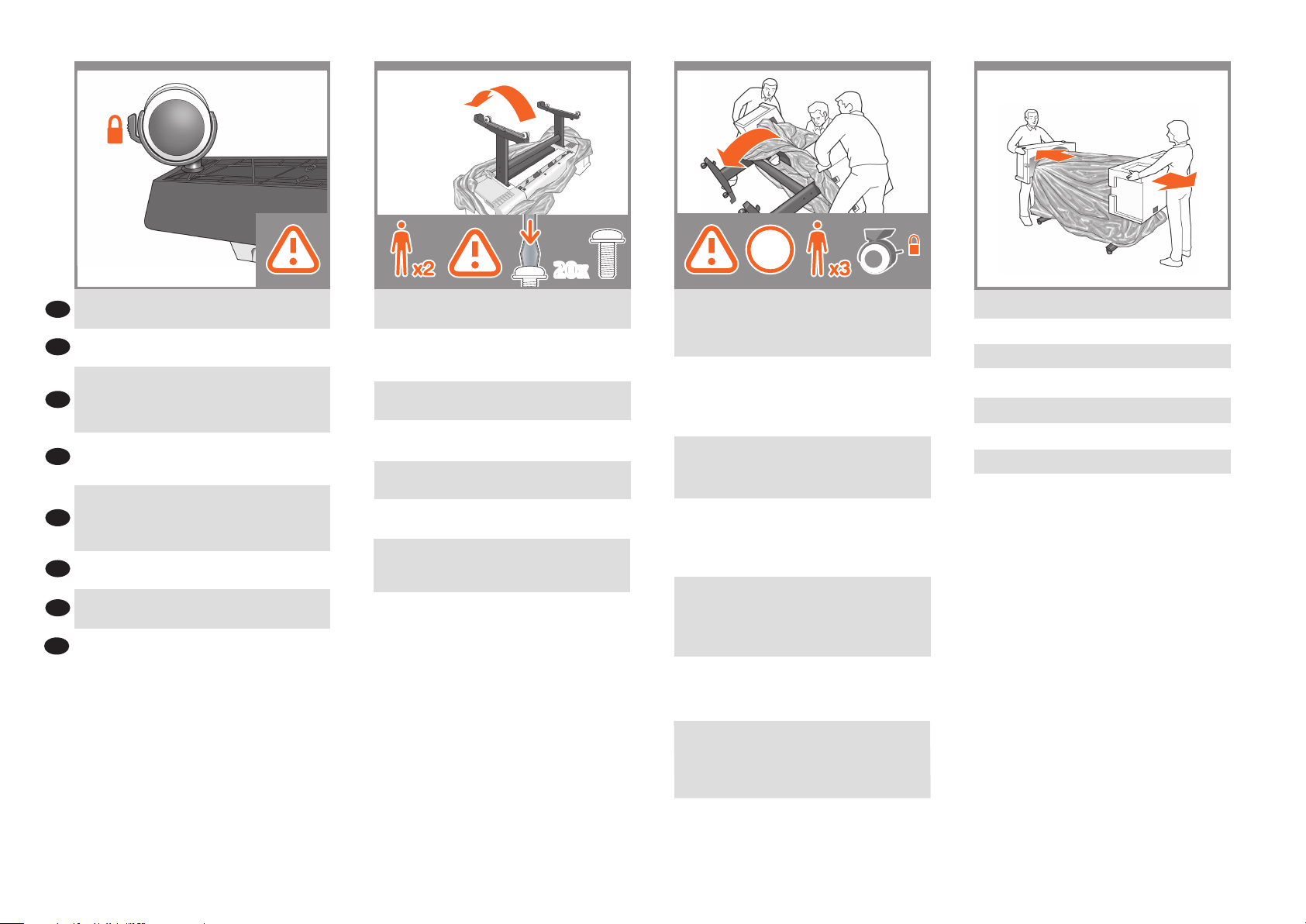
25 26
2827
90°
101.2kg
20x
Check that the wheels on the stand are locked.
EN
At this point you will have two spare screws.
Vériez que les roulettes du support sont verrouillées.
FR
À cette étape, vous disposez de deux vis de réserve.
Vergewissern Sie sich, dass die Rollen des Standfußes
blockiert sind.
DE
An dieser Stelle verfügen Sie über zwei Ersatzschrauben.
Vericare che le ruote del piedistallo siano bloccate.
IT
A questo punto saranno disponibili due viti di ricambio.
Compruebe que las ruedas del soporte estén bloqueadas.
ES
En este momento dispondrá de dos tornillos de
repuesto.
Verique se as rodas do suporte estão travadas.
PT
Então, você terá dois parafusos de reposição.
Убедитесь, что колесики основания застопорены.
RU
На этот момент у вас будет два свободных винта
Блоктағы дөңгелектердің жабылғанын тексеріңіз.
KK
Осы кезде сізде екі артық бұрауыш болады.
Rotate the product 90 degrees. IMPORTANT:make sure
that the roll feeds are facing downwards.
Faites pivoter le produit à 90 degrés. IMPORTANT :
vériez que les supports d’impression se trouvent face
vers le bas.
Drehen Sie das Gerät um 90 °. WICHTIG: Die Rollenfüße
müssen nach unten zeigen.
Ruotare il prodotto di 90 gradi. IMPORTANTE:accertarsi
che gli alimentatori a rotolo siano rivolti verso il basso.
Gire el producto 90 grados. IMPORTANTE: asegúrese de
que los alimentadores del rollo miren hacia abajo.
Gire o produto 90°. IMPORTANTE: Verique se todas as
alimentações do rolo estão voltadas para baixo.
Поверните продукт на 90 градусов. ВАЖНО:
убедитесь, что бумага расположена лицевой
стороной вниз.
Өнімді 90 градусқа бұрыңыз. МАҢЫЗДЫ:
рулон каналдардың төменге қарай бағытталғанына
көз жеткізіңіз.
Hold the product by the foam end pieces and by the
center rear, and rotate it until it stands on its feet, with
all four wheels in contact with the oor. The product
weighs 101.2 kg (223 lb).
Tenez le produit par les embouts en mousse et par la
partie arrière centrale et faites-le pivoter jusqu’à ce qu’il
soit positionné sur ses pieds, les quatre roulettes devant
être en contact avec le sol. Le produit pèse 101,2 kg (223
libbre).
Fassen Sie das Gerät an den Schaumstoendstücken und
an der Mitte der Rückseite, und drehen Sie es weiter, bis
es auf den Füßen steht und alle vier Rollen den Boden
berühren. Das Gerät wiegt 101,2 kg.
Tenere il prodotto per gli imballaggi in polistirolo e per
la parte centrale posteriore e ruotarlo no a collocarlo
verticalmente sui piedi, con tutte e quattro le ruote a
contatto con il pavimento. Il prodotto pesa 101,2 kg (223
libbre).
Sostenga el producto por las piezas de espuma de los
extremos y por la parte posterior central, y gírelo hasta
que se mantenga sobre sus pies, con las cuatro ruedas
en contacto con el suelo. El producto pesa 101,2 kg (223
lb).
Segure o produto pelas partes de espuma e pela parte
posterior central e gire-o até apoiá-lo nos pés, com as
quatro rodas em contato com o chão. O produto pesa
101,2 kg (223 lb).
Держа продукт за пенопластовые концевые
накладки и середину задней части, продолжайте
переворачивать его, пока он не встанет на ножки и
все четыре колеса не коснутся пола. Продукт весит
101,2 кг.
Өнімді пенопласттың шеттерімен және артқы
бөлігінің ортасынан ұстап, оны аяқтарына тұрғанға
дейін, барлық төрт дөңгелектерімен еденге тигенге
дейін айналдырыңыз. Өнім салмағы 101,2 кг (223
фунт).
Remove the foam end pieces.
Retirez les embouts en mousse.
Nehmen Sie die beiden Styroporendstücke ab.
Rimuovere gli imballaggi di polistirolo.
Retire las piezas de espuma de los extremos.
Retire as partes de espuma.
Снимите концевые накладки.
Пенопласттың шеткі бөліктерін шешіңіз.
Page 10

3029
31 32
EN
Remove the transparent covering from the product.
FR
Retirez le couvercle transparent du produit.
DE
Entfernen Sie die transparente Schützhülle vom Produkt.
IT
Rimuovere il rivestimento trasparente del prodotto.
ES
Retire la cubierta transparente del producto.
PT
Retire a cobertura transparente do produto.
RU
Снимите прозрачный чехол с принтера.
KK
Өнімнен мөлдір жабуды шешіңіз
Unlock the brake lever on each of the four wheels bylift-
ing the lever.
Déverrouillez le levier de frein de chacune des quatre
roulettes en le relevant.
Lösen Sie an jedem der vier Räder den Bremshebel,
indem Sie ihn nach oben drücken.
Sollevare la leva freno su ognuna delle quattro ruote per
sbloccarle.
Desbloquee la palanca de freno de cada una de las
cuatro ruedas levantándola.
Destrave a alavanca de freio das quatro rodas
levantando a alavanca.
Поднимите тормозной рычажок на каждом
изчетырех колес, чтобы расстопорить их.
Тұтқаны көтерумен әрбір төрт дөңгелектің тежегіш
тұтқаларын босатыңыз.
Lay out the components of the basket.
Déposez par terre les composants du bac deréception.
Legen Sie die Bestandteile der Ablage bereit.
Estrarre i componenti del cesto.
Prepare los componentes de la cesta.
Coloque os componentes da cesta.
Выложите компоненты приемника.
Себет құрамдастарын белгілеңіз.
Fit the basket supports to the stand legs, oneto eachleg.
Fixez les supports du bac de réception aux montants du
support, un sur chaque montant.
Bringen Sie an jedem Standbein eine Halterungan.
Fissare i supporti del cesto ai piedi del piedistallo, uno a
ogni piede.
Fije los soportes de la cesta a las patas, uno en cada una
de ellas.
Encaixe os apoios da cesta nas pernas do suporte, um em
cada perna.
Смонтируйте опору приемника на каждой из стоек
основания.
Блок аяғына себет қолдауын орнатыңыз, әрбір аяққа
біреуден.
Page 11
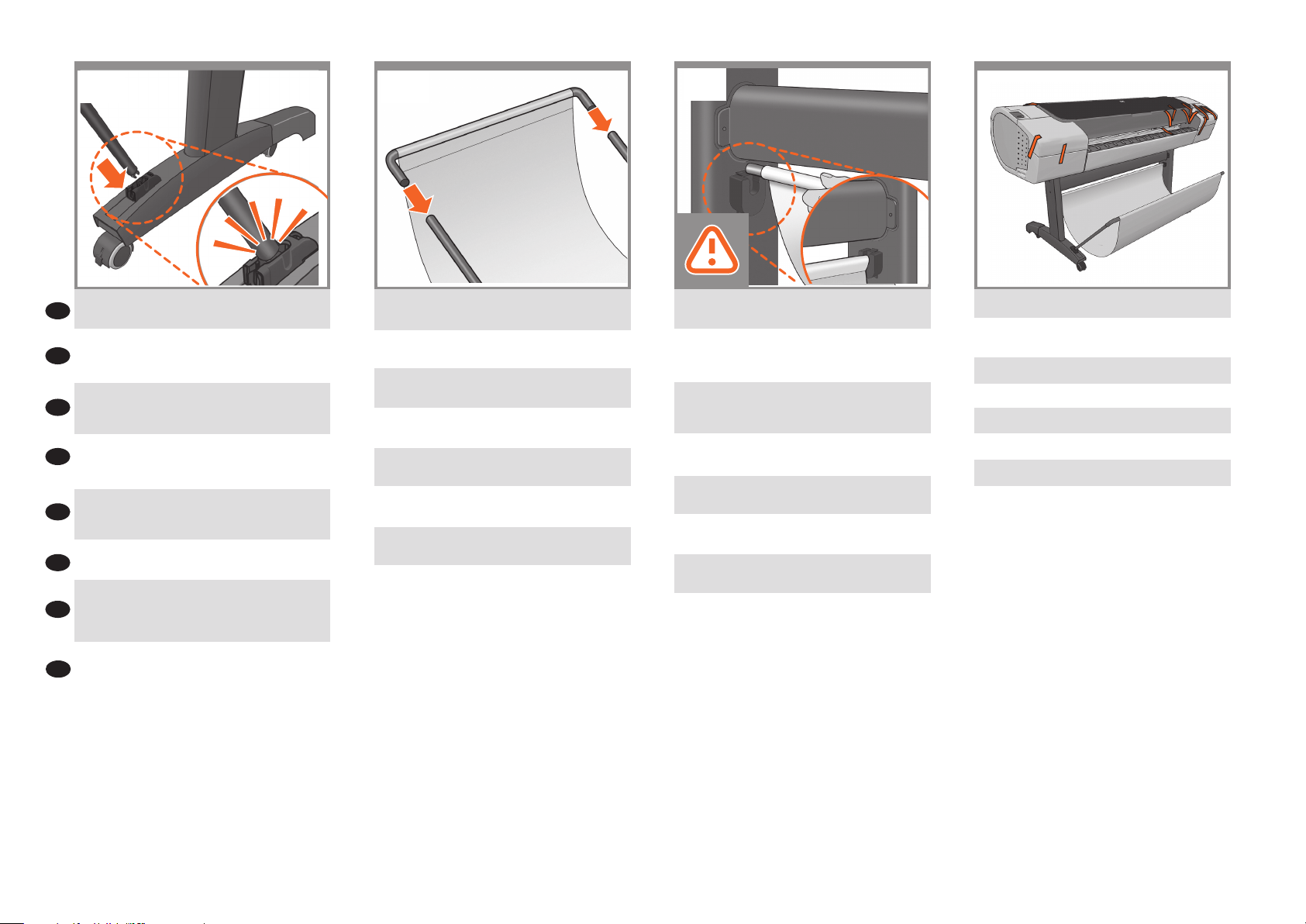
33
34
35
36
Fit the two short tubes to the product’s feet, one on the
EN
front of each foot. Each tube should click into place.
Fixez les deux petits tubes aux supports du produit, sur
FR
la partie avant de chaque support. Vous devez entendre
un clic lorsque letube se met en place.
Befestigen Sie jede der beiden kurzen Streben an der
DE
Vorderseite von jedem Fuss. Die Streben rasten ein,
wenn sie richtig sitzen.
Fissare i due tubi corti nei piedini del prodotto , nella
IT
parte anteriore di ciascun piedino. Posizionare ciascun
tuboin modo da sentire unoscatto.
Fije los dos tubos cortos a los pies del producto, cada
ES
uno de ellos en la parte delantera de cada pie. Cada tubo
deberá encajar en su sitio.
Ajuste os dois tubos curtos nos pés do produto, naparte
PT
frontal de cada pé. Cada tubo deve encaixar no local.
Прикрепите две короткие трубки к ножкам
принтера— по одной к передней части каждой
RU
ножки. Каждая трубка должна встать на место
сощелчком.
Өнім табандарына екі қысқа түтік кигізіңіз,
әрбір алдыңғы қатардағы табанға. Әрбір түтік
KK
орнына түсуі керек.”
Attach the basket’s front tube to the two short tubes on
each foot.
Fixez le tube avant du bac de réception aux deux petits
tubes de chaque support.
Schieben Sie die vordere Stange der Ablage auf die
beiden kurzen Stangen an den Füßen.
Fissare il tubo anteriore del cesto ai due tubi corti
suogni piedino.
Fije el tubo delantero de la cesta a los dos tubos cortos
de cada pie.
Fixe o tubo frontal da cesta nos dois tubos pequenos de
cada pé.
Прикрепите переднюю трубку приемника к двум
коротким трубкам, закрепленным на ножках.
Себеттің алдыңғы түтіктерін әрбір табандағы екі
қысқа түтікке қосыңыз.
Rest the basket’s rear tube on the supports that you
have just tted to each leg of the stand.
Posez le tube arrière du bac de réception sur les
supports que vous venez de xer à chaque montant du
support.
Setzen Sie die hintere Stange der Ablage indie
Halterungen ein, die Sie zuvor an den Standbeinen
angebracht haben.
Posizionare il tubo posteriore del cesto sui supporti ap-
pena ssati su ogni piede del piedistallo.
Apoye el tubo posterior de la cesta sobrelos soportes
que acaba de jar acada pata.
Coloque o tubo traseiro da cesta nos suportes que você
acabou de encaixar em cada perna da base.
Положите заднюю трубку приемника на опоры,
смонтированные на стойках основания.
Блоктың әрбір аяғына орнатылған тіреуішке
себеттің артқы түтігін орналастырыңыз.
The basket is now complete.
L’installation du bac de réception est maintenant
terminée.
Die Ablage ist jetzt angebracht.
L’assemblaggio del cesto è stato completato.
La cesta habrá quedado montada.
A cesta está completa agora.
Приемник собран.
Енді себет аяқталды.
Page 12

3
EN
Unpack more components
FR
Déballage des autres
composants
DE
Auspacken weiterer
Komponenten
IT
Disimballaggio di altri
componenti
ES
Desembalaje de más
componentes
PT
Retire mais componentes
da embalagem
RU
Распаковка других
компонентов
KK
Өзге құрамдастарды ашу
37 38
Remove all the orange tape pieces from the product,
EN
except for the ones coming from inside the product.
Retirez la bande adhésive orange du produit, excepté les
FR
morceaux provenant de l’intérieur du produit.
Entfernen Sie alle orangefarbenen Bandreste vom
Produkt. Aber entfernen Sie nicht die orangefarbenen
Bandreste aus dem Inneren des Geräts.
DE
Rimuovere tutte le parti di nastro arancione dal prodotto
ad eccezione di quelle posizionate all’interno del
IT
prodotto.
Retire todos los trozos de cinta naranja del producto,
ES
excepto los que están en el interior del mismo.
Remova todas as tas laranjas, exceto aquelas que estão
PT
no interior do produto.
Снимите все оранжевые ленты с устройства, за
RU
исключением тех, которые выходят из устройства.
Өнімнен шыққан барлық қызғылт сары таспа
KK
бөліктерін алып тастаңыз, өнімнің ішінде келген
біреуінен өзгесін.
Open the Window.
Ouvrez la fenêtre
Önen Sie das Druckerfenster.
Aprire la nestra.
Abra la ventana.
Abra a janela.
Откройте крышку принтера.
Терезені ашыңыз.
39
You will see a cardboard support attached to the product
with tape. Remove the tape.
Vous verrez un support en carton xé au produit par de
l’adhésif. Retirez l’adhésif.
Am Gerät ist eine Transportsicherung aus Pappe mit
Klebeband befestigt. Ziehen Sie das Klebeband ab.
È presente un supporto di cartone ssato al prodotto con
del nastro adesivo. Rimuovere il nastro.
Observará un soporte de cartón pegado al producto con
cinta. Retire la cinta.
Há um suporte de papelão preso ao produto com ta.
Remova a ta.
Вы увидите картонную опору, прикрепленную к
принтеру при помощи клейкой ленты. Снимите ленту.
Өнімге таспамен байланысқан картон тіреуіш
көрінеді. Таспаны алып тастаңыз.
Page 13

40
41 42
43
EN
Turn the cardboard support 90° to the right.
Faites pivoter le support en carton à 90° sur ladroite.
FR
DE
Drehen Sie die Transportsicherung um 90°nachrechts.
Girare il supporto di cartone di 90° verso destra.
IT
Gire el soporte de cartón 90° a la derecha.
ES
Gire o suporte de papelão 90° para a direita.
PT
Поверните картонную опору на 90° по часовой
RU
стрелке.
KK
Картон тіреуішті 90° оңға бұрыңыз.
Carefully lift the cardboard support up and out of the
product. Itwill not be needed again; you can discard it.
Relevez et sortez le support en carton du produit avec
précaution. Vous pouvez le jeter car vous n’en aurez plus
aucune utilité.
Ziehen Sie die Transportsicherung vorsichtig nach oben,
und nehmen Sie diese aus dem Gerät heraus. Sie wird
nicht mehr benötigt und kann entsorgt werden.
Sollevare con cautela il supporto di cartone ed estraetelo
del prodotto. Il supporto non è più necessario e quindi
può essere eliminato.
Con cuidado, levante el soporte de cartón y sáquelo
del producto. No lo volverá a necesitar, así que puede
desecharlo.
Com cuidado, levante o suporte de papelão e retire-o
do produto. O suporte não será mais necessário;
descarte-o.
Осторожно потяните картонную опору вверх и
извлеките ее из принтера. Поскольку она больше не
понадобится, ее можно выбросить.
Өнімнен картон тіреуішті мұқият көтеріңіз. Ол қайта
қажет болмайды; оны лақтырып тастауыңызға
болады.
Inside the right-hand side of the product, you will see a
piece of cardboard.
À l’intérieur, sur le côté droit du produit, se trouve un
morceau de carton.
Im Inneren des Produkts bendet sich auf der rechten
Seite ein Kartonstück.
All’interno del prodotto, è presente sulla destra un
supporto di cartone.
Dentro del producto, a mano derecha, verá un trozo de
cartón.
Na parte interna da lateral direita do produto, há um
pedaço de papelão.
В правой части принтера можно увидеть часть
картонной опоры..
Өнімнің ішіндегі оң жақта картон бөлігін көресіз.
Remove the cardboard carefully.
Retirez le carton avec précaution.
Nehmen Sie das Kartonstück vorsichtig heraus.
Rimuoverlo con cautela.
Retírelo con cuidado.
Remova o papelão com cuidado.
Осторожно удалите картонную опору.
Картонды мұқият шығарыңыз.
Page 14

4
EN
Power and network conguration
FR
Conguration réseau et
alimentation
DE
Stromversorgungs- und
Netzwerkkonguration
IT
Congurazione dell’alimentazione
e della rete
ES
Conguración de red y
alimentación
PT
Conguração de rede e energia
RU
Настройка питания и сети
KK
Қуат және желі онфигурациясы
44
Connect the network cable or a certied USB 2.0 cable to
the appropriate socket on the rear right of the product,
EN
and secure the cable with the clip provided, to prevent
accidental unplugging.
Connectez le câble réseau ou un câble USB 2.0 certié à
la prise appropriée à l’arrière du produit, sur la droite, et
FR
sécurisez le câble à l’aide du clip fourni pour éviter de le
débrancher par accident.
Stecken Sie das Netzwerkkabel oder ein geeignetes
USB-2.0-Kabel in die vorgesehene Buchse an der rechten
DE
Seit des Geräts, und sichern Sie das Kabel mit dem Clip,
damit es nicht versehentlich herausgezogen wird.
Connettere il cavo di rete o un cavo certicato USB 2.0
fornito nella presa corretta nella parte posteriore destra
del prodotto e assicurare il cavo con i ganci forniti per
IT
evitare disconnessioni accidentali
Conecte el cable de red o un cable USB 2.0 certicado
al conector adecuado de la parte posterior derecha
del producto y asegure el cable con el gancho que
se incluye, para evitar así una posible desconexión
ES
accidental.
Conecte o cabo de rede ou um cabo USB 2.0 certicado
no soquete correto na parte posterior direita do produto
e prenda o cabo com o clipe fornecido para evitar a
PT
desconexão acidental.
Подсоедините сетевой кабель или
сертифицированный кабель USB 2.0 к
соответствующему гнезду на правой стороне
задней панели продукта. Чтобы кабель случайно
RU
не отсоединился, зафиксируйте его зажимом, также
входящим в комплект поставки.
Өнімнің оң артқы жағындағы тиісті ажыратқышқа
желі кабелін немесе сертификатталған USB
2.0 кабелін қосыңыз және кездейсоқ ажыратудың
KK
алдын алу үшін берілген қысқышпен кабельді
бекітіңіз.
45 46
If you nd a USB ash drive in a plastic bag inside the
box, it contains the latest Firmware. Please follow the
instructions in the bag. Otherwise, please ignore this step.
* The USB drive is only needed in some products.
Vous trouverez peut-être un lecteur ash USB dans
le sac en plastique. Il contient la dernière version du
microprogramme.Veuillez suivre les instructions spéciées
sur le sachet. Dans le cas contraire, ignorez cette étape.
*La clé USB n’est nécessaire que pour certaines produits.
Wenn sich im Karton ein Plastikbeutel mit einem USB-Stick
bendet, enthält dieser die aktuelle Firmware. Folgen
Sie den im Plastikbeutel enthaltenen Anweisungen.
Andernfalls ignorieren Sie diesen Schritt.
*Der USB--Stick wird nur für manche Produkts benötigt.
L’unità ash USB nel sacchetto di plastica all’interno della
confezione contiene il Firmware più recente. Seguire le
istruzioni all’interno del sacchetto, altrimenti ignorare
questo passo. * L’unità USB è richiesta solo per alcune
stampanti.
Si encuentra una unidad ash USB en una bolsa de plástico
dentro de la caja, esta incluye el rmware más reciente.
Siga las instrucciones que aparecen en la bolsa. De lo
contrario, ignore este paso. * La unidad USB sólo es
necesaria en algunos productos.
Talvez haja um pacote plástico com uma unidade ash USB
contendo o rmware mais recente dentro da caixa. Siga as
instruções do pacote. Se não encontrar esse pacote, ignore
essa etapa. * A unidade USB só é necessária a alguns
produtos.
Если вы обнаружили в упаковке в пластиковом
пакете накопитель USB, то это последняя версия
микропрограммного обеспечения. Следуйте
инструкциям, находящимся в пакете. В противнмос
лучае пропустите этот шаг. * Дисковод USB требуется
только на некоторых принтерах.
Егер қораптың ішіндегі пластикалық қапшықтан
USB флэш-жадын тапсаңыз, ол соңғы
микробағдарламадан тұрады. Қапшықтағы
нұсқауларды қолдануыңызды өтінеміз. Басқа
жағдайда, бұл қадамды елемеуіңізді өтінеміз. * USB
жады тек қана кейбір өнімдерде қажет.
Connect the power cable to the product’s powersocket.
Connectez le câble d’alimentation à la prise
d’alimentation du produit.
Schließen Sie das Netzkabel an den Netzanschluss des
Produkts an.
Collegare il cavo di alimentazione alla presa
corrispondente del prodotto .
Conecte el cable de alimentación al conector dealimentación
del producto.
Conecte o cabo de alimentação ao soquete deenergia
do produto.
Подсоедините кабель питания к гнезду питания
принтера.
Қуат кабелін өнімнің қуат ажыратқышына қосыңыз.
Page 15
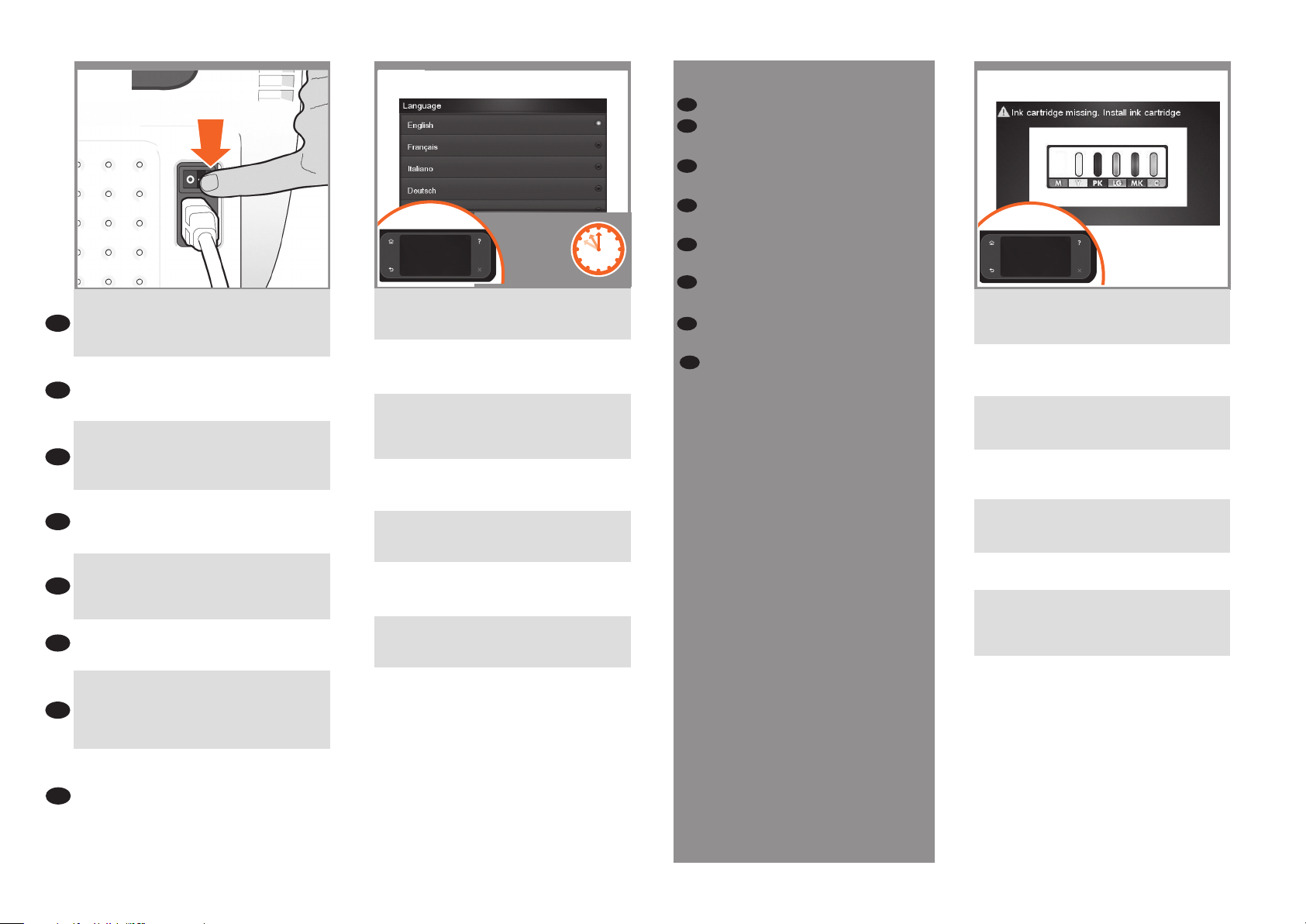
47 48
Switch on power to the product using the switch just
above the power socket. Remove the plastic lm cover-
EN
ing the window and the plastic lm covering the front
panel (LCDdisplay).
Mettez le produit sous tension à l’aide de l’interrupteur
se trouvant juste au dessus de la prise d’alimentation.
FR
Retirez le lm plastique couvrant la vitre et le lm plastique couvrant le panneau avant (l’écran LCD).
Schalten Sie das Produkt mit dem Netzschalter direkt
über dem Netzanschluss ein. Ziehen Sie von der
DE
Sichtscheibe und vom Bedienfeld (LCD-Display) die
Schutzfolie ab.
Accendere il prodotto utilizzando l’interruttore posto
sopra la presa di alimentazione. Rimuovere la copertura
IT
in plastica dalla nestra del prodotto e dal pannello
frontale(schermoLCD).
Encienda el producto con el interruptor situado justo
encima del conector de alimentación. Retire la película
ES
de plástico que cubre la ventana y la película de plástico
que cubre el panel frontal (pantalla LCD).
Ligue o produto usando o botão de energia localizado
em cima do soquete. Retire o lme plástico que cobre a
PT
janela e o que cobre o painel frontal (visor LCD).
Включите питание принтера выключателем,
расположенным непосредственно над гнездом
питания. Удалите пластиковую пленку с верхней
RU
крышки, а также с жидкокристаллического экрана
на передней панели.
Қуат ажыратқышының үстінде орналасқан
ауыстырып-қосқышты қолданып өнімге қуатты
қосыңыз. Терезені жауып тұрған пластикалық
KK
қабықшаны және тақтаның алдыңғы бетіндегі
пластикалық қабықшаны (СК дисплей) алып
тастаңыз.
On the front panel, the HP logo appears. Please wait a
while. You will then be prompted to select thelanguage
of the product.
Sur le panneau avant, le logo HP s’aiche. Patientez
un instant. Vous serez ensuite invité àsélectionner
lalangue du produit.
Auf dem Bedienfeld wird das HP Logo eingeblendet.
Warten Sie einen Augenblick. Sie werden dann
aufgefordert, die Menüsprache des Produkts
auszuwählen.
Sul pannello anteriore, viene visualizzato il logo HP.
Attendere. Verrà richiesto di selezionare la lingua del
prodotto .
En el panel frontal, aparecerá el logotipo de HP.
Espereunos segundos. Le pedirá que seleccione
elidioma del producto.
No painel frontal, aparece o logotipo HP. Aguarde
algunsminutos. Em seguida, será solicitada a seleção
do idioma da produto.
На передней панели появится эмблема HP.
Подождите некоторое время. После этого появится
сообщение с предложением выбрать язык.
Тақтаның алдыңғы жағында HP логотипі пайда
болады. Бірнеше уақыт күтуіңізді өтінеміз. Сізге өнім
тілін таңдау ұсынылады.
5
EN
Printhead and cartridge setup
FR
Installation des têtes d’impression
et des cartouches
DE
Einrichten von Druckköpfen und
Patronen
IT
Installazione delle cartucce e delle
testine di stampa
ES
Instalación del cabezal de impresión y el cartucho
PT
Conguração de cartucho de tinta
e cabeçotes de impressão
RU
Настройка печатающих головок
и картриджей
KK
Баспа басы және картридж
параметрлері
49
The product checks for the presence of ink cartridges.
On nding none, it prompts you to install the ink
cartridges.
Le produit vérie la présence des cartouches d’encre.
Lorsque le produit ne trouve aucune cartouche d’encre,
elle vous invite les installer.
Das Produkt überprüft, ob Tintenpatronen eingesetzt
sind. Wenn keine gefunden werden können, werden Sie
aufgefordert, dieTintenpatronen einzusetzen.
Il prodotto verica la presenza delle cartucce diinchios-
tro. In assenza di cartucce di inchiostro, viene richiesto
diinstallarle.
El producto comprobará los cartuchos de tinta.
Si noencuentra ninguno, le pedirá que instale
loscartuchos.
O produto verica a presença de cartuchos de tinta. Se não
os encontrar, solicitará que os cartuchos sejam instalados.
Затем начнется проверка принтером наличия
картриджей с чернилами. Если картриджи не будут
обнаружены, появится сообщение спредложением
установить картриджи.
Өнім сия картридждердің бар болуын
тексереді. Ешбірі табылмаған жағдайда, ол сия
картридждерін орнатуды ұсынады.
Page 16

50
51
52
53
Press the ink cover rmly into place until you hear
EN
that it clicks.
Appuyez fermement sur le capot de l’encre jusqu’à
FR
ce qu’il s’enclenche.
Drücken Sie die Patronenabdeckung fest in ihre
DE
Halterung, bis sie hörbar einrastet.
Premere il coperchio inchiostro no a che non scatta
IT
in posizione.
Empuje rmemente la cubierta de tinta hasta que
ES
encaje en su sitio.
Pressione rmemente a tampa da tinta até ouvir um
PT
clique, que indica o encaixe correto no local.
Нажимайте на крышку чернил, пока она не встанет
RU
на место со щелчком.
Сия қақпағын жабылу дыбысы естілгенше орнына
KK
басыңыз.
Check that the ink cover is properly placed.
Vériez que le capot de l’encre est correctement
inséré.
Überprüfen Sie, ob die Patronenabdeckung richtig
angebracht ist.
Controllare che il coperchio inchiostro sia nella
posizione corretta.
Compruebe que la cubierta de tinta se haya
colocado correctamente.
Verique se a tampa da tinta está corretamente
colocada.
Убедитесь, что крышка чернил правильно
расположена.
Сия қақпағының дұрыс орнатылғанын тексеріңіз.
Open the cover on the left-hand side of the product.
Ouvrez le capot sur le côté gauche de le produit.
Önen Sie die Abdeckung an der linken Seite des
Produkts.
Aprire il coperchio sulla parte sinistra del prodotto .
Abra la cubierta del lado izquierdo del producto.
Abra a tampa no lado esquerdo da produto.
Откройте крышку с левой стороны принтера.
Өнімнің сол жағындағы қақпағын ашыңыз.
Insert the ink cartridges one by one. Each cartridge is
marked with its own color, and should be inserted only
into the slot of the same color. Avoid touching pins, leads
or circuits.
Insérez les cartouches d’encre une par une. Chaque cartouche est marquée avec la couleur correspondante et ne
doit être insérée que dans lelogement de même couleur.
Évitez tout contact avec les broches, ls et circuits.
Setzen Sie die Tintenpatronen nacheinander ein. Jede
Patrone ist mit der enthaltenen Farbe markiert und
darf nur in den gleichfarbig gekennzeichneten Schacht
eingesetzt werden. Berühren Sie auf keinen Fall die
Steckkontakte, Leitungen und Schaltungsbauteile.
Inserire le cartucce di inchiostro una per una. Ogni
cartuccia è contrassegnata da un colore e deve essere
inserita solo nell’alloggiamento dello stesso colore. Non
toccare i pioli, le guide o i circuiti.
Inserte los cartuchos de tinta uno por uno. Cada car-
tucho está marcado con su propio color y sólo deberá
insertarse en la ranura de ese mismo color. No toque las
patillas, cables o circuitos.
Insira os cartuchos de tinta um por um. Cada cartucho é
marcado com sua própria cor e deve ser inserido somente
no slot da mesma cor. Evite tocar nos pinos, guias ou
circuitos.
Вставляйте картриджи с чернилами по одному.
Каждый картридж имеет собственную цветовую
маркировку и должен вставляться только вгнездо
того же цвета. Избегайте прикосновения к контактам,
проводам или цепям.
Сия картридждерді біреуден салыңыз. Әрбір
картридж өзінің түсімен белгіленген және тек қана
сол түстің ұяшығына салынуы керек. Түймелерге,
жетекшілерге немесе схемаларға тиюді
болдырмаңыз.
Page 17

54
55
56
57
The cartridges must be inserted the right way around: the
ink outlet in the catridge should meet the ink inlet in the slot.
EN
Push the cartridge into the slot until it clicks into place. The
product beeps whenever a cartridge is successfully inserted.
Les cartouches doivent être insérées dans le bon sens: la
sortie d’encre de la cartouche doit correspondre à l’entrée
d’encre du logement. Enfoncez la cartouche dans son logement
FR
jusqu’à ce qu’elle soit bien en place. Le produit émet un son
lorsqu’une cartouche est insérée avec succès.
Die Patronen müssen richtig herum eingesetzt werden: der
Tintenauslass an der Patrone muss dem Einlass imSchacht
gegenüberliegen. Drücken Sie die Patrone in den Schacht, bis
DE
sie einrastet. Das Produkt gibt einen Signalton aus, wenn die
Patrone richtig sitzt.
Le cartucce devono essere inserite nel modo corretto: l’uscita
dell’inchiostro della cartuccia deve corrispondere all’ingresso
dell’inchiostro nell’alloggiamento. Spingere la cartuccia
IT
nell’alloggiamento no a quando si posiziona con uno scatto.
Il prodotto emette un segnale acustico quando la cartuccia
viene inserita correttamente.
Los cartuchos deberán insertarse en el sentido correcto: la
salida de tinta del cartucho deberá estaren contacto con
la entrada de tinta de la ranura. Presione el cartucho hacia el
ES
interior de la ranura hasta que éste encaje en su sitio. Cada vez
que un cartucho se inserta correctamente, el producto emite
un sonido.
Os cartuchos devem ser inseridos de modo correto: a saída de
tinta do cartucho deve coincidir com aentrada de tinta no slot.
PT
Empurre o cartucho para o slot até encaixá-lo. O produto emite
um clique quando o cartucho é inserido com êxito.
Картриджи необходимо вставлять правильной стороной:
выпускное отверстие картриджа должно располагаться
напротив впускного отверстия гнезда. Вставьте картридж
RU
в гнездо и нажмите нанего, чтобыон встал на место со
щелчком. После успешной установки картриджа раздастся
звуковой сигнал принтера.
Картридждер тура айналасына қойылуы керек: сияның
картриджге берілуі ұяшықтағы сияның кіру жолына сәйкес
KK
болуы керек. Картриджді орнына түскенше ұясына итеріңіз.
Өнім картридж сәтті қойылған кезде дыбыстық белгі береді.
When you have inserted all of the ink cartridges correctly, the product
must prepare the ink system for its rst use. It will do this immediately
if you press the OK key, or after a 60-second pause if you do not press
the OK key. When the ink system is ready, the front panel will prompt
you to open the window.
Après que vous ayez inséré correctement toutes les cartouches
d’impression, le produit doit préparer le kit encreur pour sa première
utilisation. Pour qu’elle le fasse immédiatement, appuyer sur la touche
OK. Sinon, elle le fait après 60 secondes. Lorsque le kit encreur est
prêt, le panneau avant vous invite à ouvrir la vitre.
Nachdem Sie alle Tintenpatronen richtig eingesetzt haben, muss das
Produkt das Tintensystem für den ersten Gebrauch vorbereiten. Dies
geschieht entweder, sobald Sie die Taste „OK“ drücken, oder spätestens nach 60 Sekunden. Wenn das Tintensystem einsatzbereit ist,
fordert Sie eine Meldung am Bedienfeld auf, die Sichtscheibe zuönen.
Quando tutte le cartucce di inchiostro sono state inserite corret-
tamente, il prodotto deve preparare il sistema di inchiostro per il primo
utilizzo. L’operazione verrà eseguita immediatamente se si preme il
tasto OK o dopo una pausa di 60 secondi se non si preme il tasto OK.
Quando il sistema di inchiostro è pronto, sul pannello frontale verrà
visualizzata la richiesta di aprire la nestra.
Cuando haya insertado correctamente todos los cartuchos de tinta, el
producto deberá preparar elsistema de tinta para utilizarlo por primera vez. Estaoperación se realizará inmediatamente si pulsa la tecla
OK, y si nola pulsa, cuando transcurra una pausa de60segundos.
Cuando el sistema de tinta esté listo, en el panel frontal se le pedirá
que abra la ventana.
Depois que você inserir todos os cartuchos de tinta corretamente,
o produto deve preparar o sistema detinta para o primeiro uso. Se
você pressionar a tecla OK, isso será feito imediatamente ou, caso
contrário, após uma pausa de 60 segundos. Quando o sistema de tinta
estiver pronto, o painel frontal solicitará aabertura da janela.
Если картриджи с чернилами вставлены надлежащим образом,
должна последовать автоматическая подготовка системы
подачи чернил к первому использованию. Эта подготовка
начнется немедленно, если нажать клавишу OK, или по истечении
60-секундной паузы, если не нажимать эту клавишу. Когда
система подачи чернил будет готова киспользованию, на
передней панели появится сообщение с предложением открыть
крышку принтера.
Сия картриджін дұрыс салсаңыз, өнім сия жүйесін
бірінші қолдану үшін дайындайды. Егер сіз ОК түймесін бассаңыз,
ол оны дереу істейді немесе ОК түймесін баспасаңыз, 60
секундтық үзіліспен істейді. Егер сия жүйесі дайын болса, тақта
бетінде терезені ашуға сұраныс пайда болады.
Open the window and grasp the blue handle of the
printhead cover.
Ouvrez la fenêtre et tirez sur la poignée bleue ducapot
des têtes d’impression.
Önen Sie die Sichtscheibe, und fassen Sie den blauen
Gri der Druckkopfabdeckung.
Aprire la nestra del prodotto e aerrare lamaniglia blu
del coperchio della testina distampa.
Abra la ventana y agarre el tirador azul delacubierta de
los cabezales de impresión.
Abra a janela e segure a alça azul da tampa docabeçote
de impressão.
Откройте крышку принтера и возьмитесь за синюю
ручку крышки печатающей головки.
Терезені ашыңыз және баспа басы қақпағының көк
тұтқасын қолданыңыз.
Pull the blue handle towards you as far as it willgo.
Tirez la poignée vers vous au maximum.
Ziehen Sie den blauen Gri so weit wie möglich inIhre
Richtung.
Estrarre al massimo la maniglia blu tirandola versodi
sé.
Tire del tirador azul hacia usted lo máximo que
sepueda.
Puxe a alça azul na sua direção o máximo possível.
Потяните эту ручку на себя до упора.
Мүмкіндігінше, көк тұтқаны өзіңізге қарай
тартыңыз.
Page 18
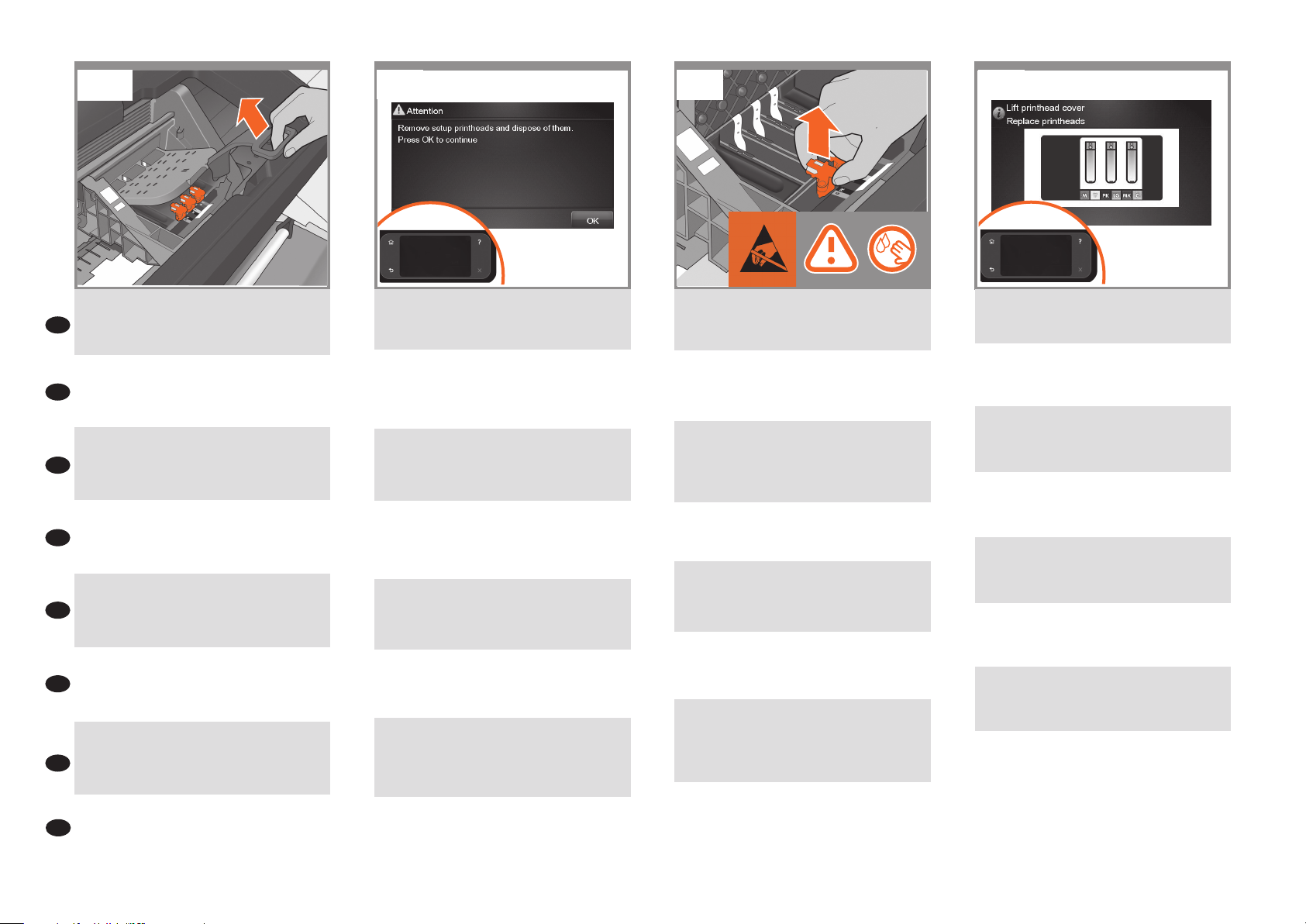
58
59
60
61
Lift the handle up to open the printhead cover.
The front panel prompts you for the next step:
EN
removing the printheads. Do not press OK until
you have removed all the orange setup printheads.
Tirez sur la poignée pour ouvrir le capot des têtes
d’impression. Le panneau frontal vous invite à exécuter
l’étape suivante : le retrait des têtes d’impression. Ne
FR
pas appuyer sur OK avant d’avoir retiré toutes les têtes
d’impression de conguration orange.
Ziehen Sie den Gri nach oben, um die
Druckkopfabdeckung zu önen. Das Bedienfeld fordert
zur Ausführung des nächsten Schritts auf: Entfernen der
DE
Druckköpfe. Entfernen Sie zuerst alle orangefarbenen
Druckköpfe für die Einrichtung, bevor Sie “”OK”” drücken.
Sollevare la maniglia verso l’alto per aprire il coperchio
della testina. Sul pannello frontale viene visualizzata la
richiesta di rimuovere le testine di stampa. Non premere
IT
OK no a quando non sono state rimosse tutte le testine di
congurazione arancioni.
Levante la palanca para abrir la cubierta del producto.
El panel frontal le solicitará que continúe con el paso
siguiente: la extracción de los cabezales de impresión.
ES
No pulse OK hasta que haya retirado los cabezales de
conguración naranjas.
Levante a alavanca para abrir a tampa do produto. O
painel frontal o direciona à próxima etapa: removendo os
cabeçotes de impressão. Não pressione OK até que tenha
PT
removido todos os cabeçotes de impressão de conguração
laranja.
Поднимите рычаг, чтобы открыть крышку печатающей
головки. На передней панели появится запрос на
следующий шаг: извлечение печатающих головок. Не
RU
нажимайте ОК, пока не будут извлечены все оранжевые
печатающие головки настройки.
Баспа басының қақпағын ашу үшін тұтқаны көтеріңіз.
Алдыңғы тақта сізге келесі қадамды ұсынады:
KK
баспа бастарын жою. Баспа бастарының барлық
қызғылт сары параметрлері жойылғанға дейін ОК
түймесін баспаңыз.
The setup printheads exist only to prevent the escape of
ink during ink cartridge installation. The front panel now
prompts you to remove the setup printheads and press the
OK key when you have nished.
Les têtes d’impression de conguration n’existent que
pour éviter toute perte d’encre pendant l’installation
des cartouches d’encre. Le panneau avant vous
invite maintenant à retirer les têtes d’impression de
conguration et à appuyer sur latouche OK lorsque
vous avez terminé.
Die werkseitig eingesetzten Druckköpfe dienen
lediglich dazu, das Austreten von Tinte beim Einsetzen
der Tintenpatronen zu verhindern. Eine Meldung am
Bedienfeld fordert Sie auf, alle diese Druckköpfe zu
entfernen und anschließend die Taste „OK“
Le testine di impostazione servono solo a prevenire
lafuoriuscita di inchiostro durante l’installazione delle
cartucce. Sul pannello frontale viene visualizzata
correntemente la richiesta di rimuovere le testine
diimpostazione. Al termine dell’operazione premere il
tasto OK. zudrücken.
Los cabezales de conguración existen sólo para evitar un
escape de tinta durante la instalación de los cartuchos de
tinta. En el panel frontal, ahora se le pedirá que extraiga
los cabezales de impresión y que pulse la tecla OK cuando
haya nalizado.
Os cabeçotes de impressão de conguração existem
apenas para impedir o vazamento de tinta durante
a instalação do cartucho de tinta. O painel frontal agora
solicita a remoção dos cabeçotes de conguração;
pressione a tecla OK quando terminar.
Установочные печатающие головки предназначены
только для того, чтобы предотвратить утечку
чернил при установке картриджей. На передней
панели появится сообщение, предлагающее снять
установочные печатающие головки. Сделав это,
нажмите клавишу OK.
Баспа бастарын реттеу тек қана картридждерді
ауыстыру кезінде сияның ағуын болдырмауға
арналады. Енді тақта бетінде, сізге баспа бастарының
параметрлерін жою және сіз аяқтағаннан соң ОК
түймесін басу ұсынылады.
Remove and discard all orange setup printheads. Youmay
need to use force to extract each printhead.
The setup printheads contain ink, which could leak out.
Avoid touching pins, leads or circuits.
Retirez et jetez toutes les têtes d’impression de conguration orange. Vous pouvez devoir forcer pour extraire
les têtes d’impression. Les têtes d’impression contiennent
de l’encre, qui peut couler. Évitez tout contact avec les
broches, lset circuits.
Entfernen und entsorgen Sie alle orangefarbenen Druckköpfe. Eventuell ist beim Herausnehmen der Druckköpfe
ein gewisser Kraftaufwand erforderlich. Die werkseitigen Druckköpfe enthalten Tinte, die auslaufen könnte.
Berühren Sie auf keinen Fall die Steckkontakte, Leitungen
und Schaltungsbauteile.
Rimuovere ed eliminare tutte le testine di impostazione
di colore arancione estraendole con forza. Le testine di
impostazione contengono inchiostro, chepotrebbe fuoriuscire. Non toccare i pioli, leguide o i circuiti.
Extraiga y deseche todos los cabezales de conguración
naranjas. Es posible que necesite hacerfuerza para extraer
cada uno de los cabezales. Los cabezales de conguración
contienen tinta, que podría gotear. No toque las patillas,
cables ocircuitos.
Retire e descarte todos os cabeçotes de impressão
laranja de conguração. Talvez seja necessário aplicarum
pouco de força para extrair cada cabeçote. Os cabeçotes
contêm tinta, que pode vazar. Evite tocar nos pinos, guias
ou circuitos.
Снимите все установочные печатающие
головкиоранжевого цвета (их можно выбросить). Для
их извлечения может потребоваться значительное
усилие. В установочных печатающих головках
находятся чернила, которые могут вытечь. Избегайте
прикосновения к контактам, проводам или цепям.
Барлық қызғылт сары баспа бастарының
параметрлерін өшіріңіз және шешіңіз. Әрбір баспа
басын шығару үшін күш қолдануыңыз қажет болады.
Баспа басының параметрлерінде ағуы мүмкін сия
болуы мүмкін. Түймелерге, жетекшілерге немесе
схемаларға тиюді болдырмаңыз.
Press the OK key on the front panel when you have removed all of the setup printheads. The front panel then
prompts you to install the new printheads.
Appuyez sur la touche OK sur le panneau avant lorsque
vous avez retiré toutes les têtes d’impression de con-
guration. Le panneau avant vous invite alors à installer
les nouvelles têtes d’impression.
Drücken Sie die Taste „OK“ am Bedienfeld, wenn Sie alle
werkseitigen Druckköpfe entfernt haben. Sie werden
am Bedienfeld aufgefordert, die neuen Druckköpfe
einzusetzen.
Premere il tasto OK sul pannello frontale dopo larimozione di tutte le testine di impostazione. Sulpannello
frontale verrà visualizzata la richiesta diinstallare
le nuove testine.
Pulse la tecla OK del panel frontal cuando haya retirado
todos los cabezales de conguración. Enelpanel
frontal, se le pedirá que instale los nuevoscabezales de
impresión.
Pressione a tecla OK no painel frontal quando
tiverremovido todos os cabeçotes de conguração.
Opainel frontal solicitará que novos cabeçotes sejam
instalados.
Удалив все установочные печатающие головки,
нажмите клавишу OK на передней панели. Появится
сообщение, предлагающее установить новые
печатающие головки.
Баспа бастарының барлық параметрлерін жойғаннан
соң, тақта бетіндегі ОК түймесін басыңыз. Содан
соң тақта бетінде сізге жаңа баспа басын орнатуға
ұсыныс көрсетіледі.
Page 19

62
63
64
65
EN
Unwrap each printhead and remove all orange parts.
Déballez chaque tête d’impression et retirez les parties
FR
de couleur orange.
Nehmen Sie die einzelnen Druckköpfe aus der
DE
Umhüllung. Entfernen Sie alle orangefarbenen Teile.
Estrarre ogni testina di stampa dalla confezione erimuo-
IT
vere tutte le parti di colore arancione.
Quite el envoltorio de cada cabezal y retire todas las
ES
piezas naranjas.
Desembale cada cabeçote de impressão e retire todas as
PT
partes laranja.
Разверните каждую печатающую головку иудалите
RU
все детали оранжевого цвета.
Әрбір баспа басын ашыңыз және барлық қызғылт
KK
сары бөліктерін жойыңыз.
Insert the printheads one by one. Each printhead
ismarked with its own colors, and should be inserted only into the correct slot marked with the same
colors.Insert the printheads with the blue handle
towards you.
Insérez les têtes d’impression une par une. Chaque
tête d’impression est marquée avec lescouleurs
correspondantes et ne doit être insérée que dans
lelogement approprié marqué desmêmes couleurs.
Insérez les têtes d’impression, la poignée bleue
versvous.
Setzen Sie die Druckköpfe der Reihe nach ein. Jeder
Druckkopf ist mit seinen eigenen Farben gekennzeichnet
und darf nur in den Schacht mit den gleichen Farben
eingesetzt werden. Setzen Sie die Druckköpfe so ein,
dass der blaue Gri inIhre Richtung zeigt.
Inserire le testine di stampa una per una. Ogni testina
di stampa è contrassegnata da un colore edeve essere
inserita solo nell’alloggiamento corretto contrassegnato
dallo stesso colore. Inserire le testine con la levetta blu
rivolta versodivoi.
Inserte los cabezales de impresión uno auno. Cada
cabezal está marcado con sus propios colores y sólo
deberá insertarse en la ranura marcada con esos
mismos colores. Inserte los cabezales de impresión
de tal forma que el tirador azul quede orientado hacia
usted.
Insira os cabeçotes de impressão um por um. Cada
cabeçote é marcado com suas próprias cores e deve
ser inserido somente no slot correto marcado com
as mesmas cores. Insira os cabeçotes com a alça azul em
sua direção.
Вставляйте печатающие головки по одной. Каждая
печатающая головка имеет собственную цветовую
маркировку и должна вставляться только в гнездо
того же цвета. Вставляйте печатающие головки так,
чтобы синяя ручка была направлена к вам.
Баспа басын біреуден салыңыз. Әрбір басы
өзінің түстерімен белгіленген және тек қана сол
түстермен белгіленген ұяшықтарға салынуы керек.
Көк тұтқасымен баспа бастарын өзіңізге қаратып
салыңыз.
Push each printhead into the slot until it clicks into
place. The front panel tells you whether the printhead
has been inserted correctly.
Enfoncez la tête d’impression dans son logement jusqu’à
ce qu’elle s’enclenche. L’écran du panneau vous indique
si la tête d’impression aétécorrectement insérée.
Drücken Sie jeden Druckkopf in den Schacht, bisereinrastet. Am Bedienfeld wird bestätigt, dassein Druckkopf
richtig eingesetzt wurde.
Spingere ciascuna testina nell’alloggiamento no
aquando si posiziona con uno scatto. Sul pannello
frontale viene visualizzato un messaggio che conferma
se le testine sono state inserite correttamente.
Presione cada cabezal hacia el interior de laranura
hasta que encajen en su sitio. En el panel frontal se
indicará si el cabezal de impresión se ha insertado
correctamente.
Empurre cada cabeçote para o slot até encaixá-lo.
O painel frontal informa se o cabeçote foi inserido
corretamente.
Вставьте каждую печатающую головку в гнездо
и нажмите на нее, чтобы она встала на место со
щелчком. Сообщение на передней панели укажет,
правильно ли вставлена печатающая головка.
Әрбір баспа басын дыбыс шығарып орнына
түскенше басыңыз. Алдыңғы тақтада баспа басы
дұрыс салынғаны туралы айтылады.
Pull the blue handle towards you as far as it will go, picking up the latch in the process.
Tirez la poignée vers vous au maximum, en soulevant le
loquet en même temps.
Ziehen Sie den blauen Gri so weit wie möglich in Ihre
Richtung, damit der Bügel aufgenommen wird.
Estrarre al massimo la maniglia blu tirandola verso disé,
aerrando la levetta nel corso dell’operazione.
Tire del tirador azul hacia usted lo máximo que
sepueda, levantando el pestillo al mismo tiempo.
Puxe a alça azul na sua direção o máximo possível,
recolhendo a trava.
Потяните синюю ручку на себя до упора, по ходу
зацепив защелку.
Мүмкіндігінше, көк тұтқаны өзіңізге қарай тартып,
процесте ысырманы көтеріңіз.
Page 20

66
67 68
HP Designjet Z5400
PostScript® ePrinter
Start Up
© 2013 Hewlett-Packard Development Company, L.P.
Push the handle down on top of the printhead cover.
The product checks and prepares the new printheads,
which may take 30 to 40 minutes depending on the con-
EN
dition of the printheads and of the environment.
Close the cover.
Poussez la poignée vers le bas sur le capot de la tête
d’impression. Le produit vérie et prépare les nouvelles
têtes d’impression, ce qui peut prendre entre 30 et
FR
40 minutes, suivant l’état des têtes d’impression et
l’environnement. Fermez la couverture.
Klappen Sie den Gri auf der Druckkopfabdeckung nach
unten. Die neuen Druckköpfe werden jetzt überprüft
DE
undvorbereitet. Dies kann je nach Zustand der Druckköpfe und Umgebungsbedingungen 30bis40Minuten
dauern. Schließen Sie den Deckel.
Spingere verso il basso la levetta sulla parte superiore del
coperchio delle testine di stampa. Il prodotto verica e
prepara le nuove testinedi stampa. L’operazione può rich-
IT
iedere dai 30 ai 40 minuti a seconda delle condizionidelle
testine di stampa e dell’ambiente.
Chiudere il coperchio.
Presione el tirador hacia abajo en la parte superior
delacubierta de los cabezales. El producto comprobará y
preparará los nuevos cabezales de impresión, proceso que
ES
tardará de unos 30 a 40 minutos, en función del estado de
los cabezales y del entorno. Cierre la tapa.
Empurre a alça para baixo na parte superior datampa
do cabeçote. O produto verica e prepara os novos
cabeçotes, oque pode levar de 30 a 40 minutos
PT
dependendo dacondição dos cabeçotes e do meio
ambiente. Feche a cobertura.
Потяните вниз ручку, расположенную на крышке
печатающей головки. Новые печатающие головки будут
проверены иподготовлены к работе принтером. Этот
RU
процесс может занять от 30 до 40 минут, в зависимости
от состояния печатающих головок и окружающих
условий. Закройте покрытие.
Баспа басы қақпағының бас жағындағы тұтқаны
төмен қарай басыңыз. Өнім баспа басы мен қоршаған
ортаның жағдайына байланысты 30 - 40 минут
KK
уақыт алатын жаңа баспа басын дайындайды және
тексереді. Қақпақты жабыңыз.
While the product is preparing the printheads, you could spend the time installing the product software on your computer.
Be sure to follow the software installation instructions. Connecting your product before installing the software can lead to
product errors.
On the DVD you will nd: Software installation (drivers) / Documentation / Support.
Pendant que le produit prépare les têtes d’impression, vous pouvez installer le logiciel du produit sur votre ordinateur.
Suivez scrupuleusement les consignes d’installation du logiciel. la connexion de votre produit avant l’installation du logiciel
peut entraîner des erreurs au niveau du produit.
Sur le DVD, vous trouverez les éléments suivants: Installation des logiciels / Documentation / Assistance.
Während der Drucker die Druckköpfe vorbereitet, können Sie die Zeit nutzen, um die Produktsoftware auf Ihrem Computer
zu installieren. Beachten Sie dabei genau die Installationsanweisungen. Das Anschließen des Druckers vor der Installation
der Software kann zu Druckerfehlern führen.
Die DVD enthält Folgendes: Softwareinstallation / Dokumentation / Support.
Mentre è in corso la preparazione delle testine di stampa, è possibile dedicarsi all’installazione del software del prodotto
nel computer. Seguire attentamente le istruzioni per l’installazione del software. La connessione del prodotto prima
dell’installazione del software può causare errori.
Il DVD contiene: software / documentazione / assistenza.
Mientras el producto prepara los cabezales de impresión, puede emplear ese tiempo para instalar el software del producto
en el ordenador. Asegúrese de seguir las instrucciones de instalación del software. Si conecta el producto antes de instalar
el software, se podrían producir errores en el producto.
En el DVD encontrará: Instalación del software / Documentación / Asistencia.
Enquanto o produto prepara os cabeçotes, instale o software do produto no computador. Siga as instruções de instalação do
software. Conectar o produto antes de instalar o software pode levar a erros do produto.
No DVD, você encontrará: Instalação do software /Documentação/Suporte.
Пока идет процесс подготовки печатающих головок к работе, можно установить на компьютер программное
обеспечение принтера. Внимательно следуйте инструкциям по установке программного обеспечения. Подключение
продукта без установки программного обеспечения может привести к ошибкам в его работе.
На DVD вы найдете следующее: файлы установки программного обеспечения, документация, ресурсы поддержки.
Өнім баспа басына дайындалып жатқан кезде сіз өзіңіздің компьютеріңізге бағдарламалық жасақтама өнімдерін
орнатуға уақытыңызды жұмсай аласыз. Бағдарламалық жасақтама орнату нұсқауларын қолданыңыз.
Бағдарламалық жасақтама орнатудан бұрын өніміңізді қосу өнім қателігін туындатуы мүмкін.
DVD дискте келесіні табасыз: Бағдарламалық жасақтама орнату / Құжаттама / Қолдау.
Once the printhead check has nished the product will
be ready to load paper for the printhead alignment.
Lorsque le contrôle des têtes d’impression est terminé,
vous pouvez charger du papier dans le produit pour
l’alignement des têtes d’impression.
Nach dem Überprüfen der Druckköpfe ist das
gerätbereit, Papier zum Ausrichten der Druckköpfezu
laden.
Al termine del controllo delle testine di stampa, ilprodotto sarà pronta per caricare la carta perl’allineamento
delle testine.
Una vez nalizada la comprobación de los cabezales,
el producto estará lista para cargar papel y realizar la
alineación de los cabezales.
Quando a vericação do cabeçote terminar,
aproduto estará pronta para carregar papel
parao alinhamento do cabeçote.
По завершении проверки печатающих головок
принтер будет готов к загрузке бумаги для
выравнивания головок.
Баспа басының тексеруі аяқталғаннан соң, өнім
баспа басын тегістеу үшін қағаз жүктеуге дайын
болады.
Page 21

69
70
71 72
When the front panel prompts you to load paper for
printhead alignment: Take the spindle which comes in a
EN
separate box, and use it to load the paper the rst time.
Lorsque le panneau avant vous invite à charger le papier
pour l’alignement des têtes d’impression : saisissez la
FR
bobine qui est livrée dans une boîte séparée et utilisezla pour charger le papier la première fois.
Wenn Sie am Bedienfeld aufgefordert werden, Papier
für die Druckkopfausrichtung zu laden, nehmen Sie die
DE
mitgelieferte Spindel aus ihrer Verpackung und bringen
eine Rolle auf.
Quando appare il messaggio sul pannello frontale con
la richiesta di caricare la carta per l’allineamento delle
testine di stampa: Prendere il mandrino, fornito in una
IT
confezione separata, e utilizzarlo per caricare la carta
per la prima volta.
Cuando el panel frontal indique que debe cargar papel
para alinear el cabezal de impresión: Coja el eje incluido
ES
en una caja a parte y utilícelo para cargar por primera
vez el papel.
Quando o painel frontal solicitar o carregamento de
papel para alinhamento dos cabeçotes: Use o eixo, que
PT
vem em uma caixa separada, para carregar o papel pela
primeira vez.
Когда на передней панели появится сообщение с
предложением загрузить бумагу для выравнивания
печатающих головок: возьмите ось из отдельной
RU
коробки и используйте ее для первой загрузки
бумаги.
Алдыңғы тақтада баспа басын тегістеу үшін
кағаз жүктеуге мұқтаждық пайда болған кезде:
KK
Жеке қорапта келетін шпиндельді алыңыз және оны
алғашқы рет қағаз жүктеу үшін қолданыңыз.
If the blue removable stop is on the spindle, remove it. Put the
roll onto the spindle, making sure to put it on the right way
round: the leading edge of the paper should go into the product
from the top of the roll. Addthe removable stop to the spindle
to keep the rollin place.
Si la butée amovible de couleur bleue se trouve sur la bobine,
retirez-la. Mettez le rouleau sur la bobine en vériant de bien
le mettre dans le bon sens : le bord avant du papier doit entrer
dans le produit à partir du haut du rouleau. Mettez la butée
amovible sur la bobine pour maintenir le rouleau en place.
Wenn sich der blaue abnehmbare Anschlag auf der Spindel
bendet, entfernen Sie ihn. Setzen Sie die Rolle richtig auf die
Spindel: die Vorderkante des Papiers sollte die Rolle von oben
verlassen, nicht von unten. Setzen Sie den Anschlag auf die
Spindel auf, damit die Rolle gehalten wird.
Se il dispositivo di arresto di colore blu è sul mandrino,
rimuoverlo. Collocare il rotolo nel mandrino, assicurandovi di
farlo nel modo corretto: il bordo iniziale della carta dovrebbe
entrare nel prodotto dalla parte superiore delrotolo.
Aggiungere il fermo rimovibile al mandrino per mantenere il
rotolo in sede.
Si el tope extraíble azul se encuentra en eleje, retírelo. Coloque
el rollo en el eje y asegúrese de que queda posicionado en el
sentido correcto: el extremo del papel deberá introducirse en
el producto desde la parte superior del rollo. Coloque el tope
extraíble en el eje para mantener elrollo en su sitio.
Se a parada azul removível estiver no eixo, retire-a. Coloque
o rolo no eixo corretamente: a borda da frente do papel deve
car na produto a partir daparte superior do rolo. Adicione a
parada removível ao eixo para manter orolo na posição.
Если на оси имеется съемный стопор синего цвета, удалите
его. Насадите рулон на ось, соблюдая правильную его
ориентацию: передний край бумаги должен входить в
принтер с верхней части рулона. Установите съемный
стопор обратно на ось, чтобы закрепить рулон.
Егер көк алмалы-салмалы шеті шпиндельде болса,
оны жойыңыз. Шпиндельге рулонды қойып, оны
тура айналма жолға қойғаныңызға көз жеткізіңіз: қағаздың
жетекші шеті рулонның басынан өнімге берілуі керек.
Рулонды орнында сақтау үшін алынбалы шетін
шпиндельге қосыңыз.
Push the removable stop towards the roll as far asitwill
go.
No gap should be left between stop andpaper.
Poussez au maximum la butée amovible sur lerouleau.
Il ne doit y avoir aucun espace entre labutée
etlepapier.
Schieben Sie den Anschlag so weit wie möglich nachinnen.
Zwischen Anschlag und Papier darf keine Lücke sein.
Spingere al massimo il fermo rimovibile verso ilrotolo.
Non lasciare alcuno spazio tra il fermo elacarta.
Presione el tope extraíble hacia el rollo lo máximo que
se pueda.
No debería quedar ningún espacio entre el tope y el
papel.
Empurre a parada removível na direção do rolo omáximo
possível.
Não deve haver nenhuma folga entre a parada e o
papel.
Передвиньте съемный стопор в направлении рулона
до упора.
После этого между стопором и бумагой недолжно
остаться зазора.
Мүмкіндігінше, рулондағы алынбалы шетіне басыңыз.
Орын мен қағаз арасында саңылау болмауы керек.
From the front of the product, place the spindle into the
product.
Depuis l’avant du produit, placez la bobine dans cette
dernière.
Legen Sie die Spindel von der Vorderseite aus in das
Produkt ein.
Dalla parte anteriore del prodotto , posizionare il mandrino nel prodotto .
Desde la parte frontal del producto, coloque el eje en el
producto.
Pela parte frontal, coloque o eixo no produto.
С передней части принтера вставьте ось в принтер.
Өнімнің алдыңғы жағынан өнімді шпиндельге
орналастырыңыз.
Page 22

73
74
75 76
Feed the leading edge of the paper into the product until the
product takes hold of it. Do not insert the roll paper into the
EN
cutsheet slot. Note: do not close the roll cover until the front panel
noties you.
Insérez le bord avant du papier dans le produit jusqu’à ce que
celle-ci le maintienne en place. N’insérez pas le papier en rouleau
FR
dans l’emplacement de découpe du papier. Remarque : Ne fermez
pas le capot du rouleau avant d’y être invité par le panneau avant.
Führen Sie die vordere Rollenkante in den Produkt ein, bis es
erfasst wird. Führen Sie den Rollenanfang auf keinen Fall in die
DE
Einzelblattzufuhr ein. Hinweis: Schließen Sie die Rollenabdeckung
erst, wenn Sie am Bedienfeld dazu aufgefordert werden.
Caricare il bordo iniziale della carta nel prodotto no a che sia
ben inserito. Non inserire la carta del rotolo nell’alloggiamento
IT
dei fogli singoli. Nota: non chiudere il coperchio del rotolo no a
quando non viene richiesto nel pannello frontale.
Introduzca el extremo del papel en el producto hasta que ésta lo
tome. No inserte el rollo de papel en la ranura para hojas sueltas.
ES
Nota: no cierre la cubierta del rollo hasta que se lo soliciten en el
panel frontal.
Alimente a borda da frente do papel até o produto recolhê-la. Não
insira o rolo de papel no comparti mento para folhas. Observação:
PT
Não feche a tampa do rolo até ser solicitado pelo painel frontal.
Вставьте передний край бумаги в принтер и проталкивайте
ее вперед, пока она не будет захвачена принтером. Не
вставляйте рулонную бумагу в гнездо обрезки листа.
RU
Примечание. Не закрывайте крышку рулона пока на передней
панели не появится уведомление.
Қағаздың жетекші шеті оны өнім ұстағанға дейін өнімге
береді. Орама қағазды парақ беттер салынатын ұяшыққа
KK
салмаңыз. Ескерту: Алдыңғы тақта сізді хабарландырғанға
дейін рулон қақпағын жаппаңыз.
Media load for lower roll Go to the rear of the product, and
remove the orange stoppers from each end of the spindle.
Note: It is not necessary to install the 2nd roll to start using
the product. If you prefer to install the 2nd roll later, please
go directly to step 80.
Chargement du support pour le rouleau inférieur Accédez
à l’arrière du produit et retirez les butées de couleur orange
de chaque extrémité de la bobine. Remarque : Vous pouvez
commencer à utiliser le produit sans avoir installé le 2e
rouleau. Si vous prévoyez d’installer le 2e rouleau ultérieurement, passez directement à l’étape 80.
Laden der unteren Rolle Begeben Sie sich zur Rückseite des
Produkts, und entfernen Sie die orangefarbene Transportsicherung an beiden Enden der Spindel. Hinweis: Um das
Produkt zu verwenden, ist es nicht notwendig, die zweite
Rolle zu installieren. Machen Sie mit Schritt 80 weiter, wenn
Sie die zweite Rolle erst später installieren möchten.
Caricamento dei supporti per il rotolo inferiore Dalla parte
posteriore del prodotto rimuovere tutti i fermi di colore
arancione da ogni estremità del mandrino. Nota: Non è
necessario installare il secondo rotolo per cominciare a utilizzare il prodotto. Se si desidera installare il secondo rotolo in
un secondo momento, passare direttamente al punto 80.
Carga de material de impresión para el rollo inferior Vaya
a la parte posterior del producto y retire los topes naranjas
de cada extremo del eje. Nota: No es necesario instalar el 2º
rollo para empezar a utilizar el producto. Si preere instalar
el 2º rollo más adelante, vaya directamente al paso 80.
Mídia carregada para rolo inferior Vá até a parte posterior
do produto e retire as paradas laranja de cada extremidade
do eixo. Observação: Não é necessário instalar o segundo
rolo para começar a usar o produto. Se preferir instalar o
segundo rolo mais tarde, vá para a etapa 80.
Загрузка носителя на нижний рулон в Пройдите к
задней панели принтера и снимите оранжевые стопоры с
каждой стороны оси. Примечание. Нет необходимости в
установке 2-ого рулона, чтобы использовать устройство.
Если вы хотите установить 2-ой рулон позднее,
переходите напрямую к шагу 80.
Төменгі рулон үшін медиа жүктеу өнімнің артқы жағына
өтеді және әрбір шпиндельдің шетінен қызғылт сары
тығынды жояды. Ескерту: Өнімді қолдануды бастау үшін
екінші рулонды орнату міндетті емес. Егер сіз
екінші рулонды кейінірек орнатуды қаласаңыз, тікелей
80-қадамға өтіңіз.
Remove the spindle by lifting out rst the right-hand
end, then the left.
Retirez la bobine du produit en commençant par
l’extrémité droite, puis par l’extrémité gauche.
Nehmen Sie die Spindel zuerst auf der rechten Seite und
dann auf der linken Seite heraus.
Rimuovere il mandrino sollevando dapprima l’estremità
destra e quindi quella sinistra.
Retire el eje levantando primero el extremo derecho
ydespués, el izquierdo.
Remova o eixo do produto levantando primeiro
aextremidade direita, depois a esquerda.
Снимите ось, приподняв сначала правый ее конец,
затем левый.
Бірінші оң, содан соң сол шетін шығарумен
шпиндельді жойыңыз.
If the blue removable stop is on the spindle, remove it. Put
the roll onto the spindle, making sure to put it on the right
way round: the leading edge of the paper should go into the
product from the top of the roll. Addthe removable stop to
the spindle to keep the rollin place.
Si la butée amovible de couleur bleue se trouve sur la bob-
ine, retirez-la. Mettez le rouleau sur la bobine en vériant de
bien le mettre dans le bon sens : le bord avant du papier doit
entrer dans le produit à partir du haut du rouleau. Mettez
la butée amovible sur la bobine pour maintenir le rouleau
en place.
Wenn sich der blaue abnehmbare Anschlag auf der Spindel
bendet, entfernen Sie ihn. Setzen Sie die Rolle richtig auf
die Spindel: die Vorderkante des Papiers sollte die Rolle von
oben verlassen, nicht von unten. Setzen Sie den Anschlag
auf die Spindel auf, damit die Rolle gehalten wird.
Se il dispositivo di arresto di colore blu è sul mandrino,
rimuoverlo. Collocare il rotolo nel mandrino, assicurandovi di
farlo nel modo corretto: il bordo iniziale della carta dovrebbe
entrare nel prodotto dalla parte superiore delrotolo.
Aggiungere il fermo rimovibile al mandrino per mantenere
il rotolo in sede.
Si el tope extraíble azul se encuentra en eleje, retírelo.
Coloque el rollo en el eje y asegúrese de que queda
posicionado en el sentido correcto: el extremo del papel
deberá introducirse en el producto desde la parte superior
del rollo. Coloque el tope extraíble en el eje para mantener
elrollo en su sitio.
Se a parada azul removível estiver no eixo, retire-a. Coloque
o rolo no eixo corretamente: a borda da frente do papel deve
car na produto a partir daparte superior do rolo. Adicione a
parada removível ao eixo para manter orolo na posição.
Если на оси имеется съемный стопор синего цвета,
удалите его. Насадите рулон на ось, соблюдая
правильную его ориентацию: передний край бумаги
должен входить в принтер с верхней части рулона.
Установите съемный стопор обратно на ось, чтобы
закрепить рулон.
Егер көк алмалы салмалы шеті шпиндельде болса,
оны жойыңыз. Шпиндельге рулонды қойып, оны тура
айналма жолға қойғаныңызға көз жеткізіңіз: қағаздың
жетекші шеті рулонның басынан өнімге берілуі керек.
Рулонды орнында сақтау үшін алынбалы шетін
шпиндельге қосыңыз.
Page 23

77
78
79
80
Push the removable stop towards the roll as far asitwill
go.
EN
No gap should be left between stop andpaper.
Poussez au maximum la butée amovible sur lerouleau.
Il ne doit y avoir aucun espace entre labutée
FR
etlepapier.
Schieben Sie den Anschlag so weit wie möglich nachin-
DE
nen.
Zwischen Anschlag und Papier darf keine Lücke sein.
Spingere al massimo il fermo rimovibile verso ilrotolo.
IT
Non lasciare alcuno spazio tra il fermo elacarta.
Presione el tope extraíble hacia el rollo lo máximo que
se pueda.
ES
No debería quedar ningún espacio entre el tope y el
papel.
Empurre a parada removível na direção do rolo
omáximo possível.
PT
Não deve haver nenhuma folga entre a parada e o
papel.
Передвиньте съемный стопор в направлении рулона
до упора.
RU
После этого между стопором и бумагой недолжно
остаться зазора.
Мүмкіндігінше, рулондағы алынбалы шетіне
KK
басыңыз.
Орын мен қағаз арасында саңылау болмауы керек.
From the back of the product, place the spindle into the
product.
Depuis l’arrière du produit, placez la bobine dans le
produit.
Legen Sie die Spindel von der Rückseite aus in das
Produkt ein.
Dalla parte posteriore del prodotto , posizionare il
mandrino nel prodotto .
Desde la parte posterior del producto, coloque el eje en
el producto.
Pela parte posterior, coloque o eixo no produto.
С задней части принтера вставьте ось в принтер.
Өнімнің артқы жағынан өнімді шпиндельге
орналастырыңыз.
Feed the leading edge of the paper into the product until
the product takes hold of it. Then move to the front of the
product. Note: do not close the roll cover until the front panel
noties you. If the paper types of the two rolls dier, go to
step 85 and calibrate the paper.
Insérez le bord avant du papier dans le produit jusqu’à ce que
celle-ci le maintienne en place. Passez ensuite sur l’avant du
produit. Remarque : ne fermez pas le capot du rouleau avant
d’y être invité par le panneau frontal. Si le type de papier des
deux rouleaux est diérent, passez à l’étape 85 et étalonnez
le papier.
Führen Sie die vordere Kante des Papiers in das Produkt ein,
bis dieser das Papier erfasst hat. Begeben Sie sich dann zur
Vorderseite des Produkts. Hinweis: Schließen Sie die Rollena-
bdeckung erst, wenn Sie am Bedienfeld dazu aufgefordert
werden. Wenn sich auf den beiden Rollen unterschiedliche
Druckmedien benden, fahren Sie mit Schritt 85 fort und
führen die Kalibrierung durch.
Caricare il bordo iniziale della carta nel prodotto no a che sia
ben inserito. Passare quindi alla parte anteriore del prodotto
. Nota: non chiudere il coperchio del rotolo no a quando
non viene richiesto nel pannello frontale. Se i tipi di carta dei
due rotoli sono diversi, andare al passaggio 85 e calibrare
la carta.
Introduzca el extremo del papel en el producto hasta que
ésta lo tome. A continuación, vaya a la parte frontal de el
producto. Nota: no cierre la cubierta del rollo hasta que se lo
soliciten en el panel frontal. Si los tipos de papel de los dos
rollos son distintos, vaya al paso 85 y calibre el papel.
Alimente a borda da frente do papel até aproduto recolhê-
la. Em seguida, transporte-a para frente do produto.
Observação: Não feche a tampa do rolo até ser solicitado
pelo painel frontal. Se os tipos de papel dos dois rolos forem
diferentes, vá para a etapa 85 e calibre o papel.
Вставьте передний край бумаги в принтер
ипроталкивайте ее вперед, пока она не будет захвачена
принтером. После этого перейдите кпередней части
принтера. Примечание. Не закрывайте крышку рулона
пока на передней панели не появится уведомление. Если
типы бумаги на двух рулонах разные, перейдите к шагу
85 и выполните калибровку бумаги.
Қағаздың жетекші шеті оны өнім ұстағанға дейін
өнімге береді. Содан соң өнімнің алдыңғы жағына
жылжытыңыз. Ескерту: Алдыңғы тақта сізді
хабарландырғанға дейін рулон қақпағын жаппаңыз.
Егер екі рулондардың қағаз түрлері әр түрлі болса,
85-қадамға өтіңіз және қағазды калибрлеңіз.
The product will proceed to align the printheads. This process
involves printing, and therefore needs to use paper with a
straight leading edge. Note: printhead alignment requires
paper at least 24in (61cm) wide. Roll paper is recommended.
Le produit va procéder à l’alignement des têtes d’impression.
Ce processus implique une impression et doit donc utiliser du
papier avec un bord avant droit. Remarque : l’alignement des
têtes d’impression requiert du papier d’une largeur de 61 cm
minimum (24 po). Le papier en rouleau est recommandé.
Das Produkt fährt dann mit der Ausrichtung der Druckköpfe
fort. Da während des Vorgangs ein Testmuster gedruckt wird,
muss die Vorderkante des Papiers gerade sein. Hinweis: Für
die Druckkopfausrichtung wird Papier mit einer Mindestbreite
von 61 cm (24 Zoll) benötigt. Wir empfehlen Rollenpapier.
Il prodotto procederà con l’allineamento delle testine. Questo
processo implica anche la stampa, pertanto sarà necessario l’utilizzo di carta con un bordo iniziale diritto. Nota:
L’allineamento delle testine di stampa richiede carta di
larghezza di almeno 61 cm (24 poll.). Si consiglia l’utilizzo di un
rotolo di carta.
El producto continuará alineando los cabezales de impresión.
En este proceso se imprimirá, por lo que se necesitará papel
que tenga un borde frontal recto. Nota: la alineación de los
cabezales de impresión requiere un papel que tenga como
mínimo 24 pulgadas (61 cm) de ancho. Se recomienda utilizar
papel en rollo.
O produto continuará alinhando os cabeçotes de impressão.
Esse processo envolve impressão e, portanto, usa papel com
a borda da frente esticada. Observação: O alinhamento dos
cabeçotes de impressão requer pelo menos 61 cm (24 pol.) de
largura. É recomendado usar papel do rolo.
После этого начнется выравнивание печатающих головок.
Этот процесс включает печать, поэтому для него требуется
бумага с ровным передним краем. Примечание. Для
выравнивания печатающих головок требуется бумага
шириной не менее 61 см (24 дюйм). Рекомендуется
рулонная бумага.
Баспа басын тегістеу үшін өнім жалғасады. Бұл процеске
баспа кіреді, сондықтан түзу жетекші шетімен қағаз
қолдануыңыз керек. Ескерту: баспа басын түзету үшін
кемінде 24 дюйм (61 см) енді қағаз талап етіледі. Рулон
қағаз қолдануға кеңес беріледі.
Page 24

81
6
EN
Enable web services to enjoy the benets of cloud printing:
1 - HP ePrint is a HP web service that allows you to print by simply attaching a PDF, or other print-ready le, to an email and send it to your printer’s dedicated address. To start printing
by email you need the printer’s email address and printer code.
2 - Automatic Firmware Upgrade.
HP ePrint:
The front panel will display a series of messages showing
the progress of the printhead alignment. There is no need
EN
to take any action until the alignment has nished, when
you will see the message shown below. Press the OK key.
Le panneau avant aiche u ne série de messages
indiquant l’avancement de l’alignem ent de la tête
d’impression. Aucune act ion ne doit être prise jusqu’à ce
FR
que l’alignement soit terminé, lorsque le message cidessous s’aiche. Appuyez sur la touche OK.
Das Bedienfeld zeigt eine Reihe von Meldungen über den
Fortschritt der Druckkopfausrichtung an. Sie brauchen bis zum
DE
Ende der Ausrichtung nicht einzugreifen. Wenn die Druckköpfe
fertig ausgerichtet sind, wird die unten stehende Meldung
angezeigt. Drücken Sie die Taste OK.
Sul pannello frontale viene visualizzata una serie di
messaggi che illustrano l’avanzamento dell’allineamento
delle testine di stampa. Non è necessario alcun intervento
IT
no al termine dell’allineamento, quando viene visualizzato
il messaggio riportato di seguito. Premere il tasto OK.
En el panel frontal, aparecerán una serie de mensajes que
mostrarán el progreso de la alineación de los cabezales.
ES
No es necesario realizar ninguna acción hasta quela
alineación haya nalizado, momento en el que aparecerá
el mensaje mostrado acontinuación. Pulse la tecla OK.
O do painel frontal mostrará uma série de mensagens
mostrando o progresso do alinhamento do cabeçote.
PT
Não é necessário realizar nenhuma ação até o nal do
alinhamento, quando será exibida a mensagem mostrada
abaixo. Pressione a tecla OK.
На передней панели появится ряд сообщений,
информирующих о ходе процесса выравнивания
печатающих головок. До окончания выравнивания, о
RU
котором информирует изображенное ниже сообщение,
никаких действий предпринимать нетребуется.
Нажмите клавишу OK.
Алдыңғы тақтада баспа басының түзету процесін
көрсететін бірқатар хабарларды көрсетеді. Төменде
KK
көрсетілген хабар пайда болған кезде түзету
аяқталғанға дейін әрекет жасаудың қажеті жоқ. OK
түймесін басыңыз.
FR
Activez les services Web pour tirer prot de l’impression dans le Cloud:
HP ePrint:
1 - HP ePrint est un service Web de HP qui vous permet d’imprimer en joignant simplement un PDF ou un autre chier prêt à imprimer à un courrier électronique et en l’envoyant à
l’adresse dédiée à votre imprimante. Pour commencer l’impression par courrier électronique, vous avez besoin de l’adresse électronique et du code de l’imprimante.
2 - Mise à niveau automatique du microprogramme.
DE
Aktivieren Sie Web-Services, um die Vorteile von Cloud Printing nutzen zu können.
HP ePrint:
1 - Mit HP ePrint können Sie PDFs oder andere druckbare Dateien einfach als E-Mail-Anhang an Ihre Druckeradresse senden und auf diese Weise ausdrucken. Um diese Funktion nutzen
zu können, benötigen Sie die E-Mail-Adresse des Druckers und den Druckercode.
2 - Automatische Firmware-Aktualisierung
IT
Abilitare i servizi Web per sfruttare i vantaggi della stampa cloud:
HP ePrint:
1 - HP ePrint consente di stampare allegando un PDF o un qualsiasi altro le pronto per la stampa, a un messaggio di posta elettronica e di inviarlo all’indirizzo dedicato della
stampante. Per iniziare a stampare tramite e-mail, occorrono l’indirizzo e-mail e il codice della stampante.
2 - Aggiornamento automatico del rmware.
ES
Active los servicios web para disfrutar de todas las ventajas de la impresión en la nube:
HP ePrint:
1 - HP ePrint que le permite imprimir simplemente adjuntando un PDF o cualquier otro archivo listo para imprimir a un mensaje de correo electrónico y enviarlo a la dirección dedicada
de su impresora. Para empezar a imprimir por correo electrónico necesita la dirección de correo electrónico y el código de la impresora.
2 - Actualización automática de rmware.
PT
Habilite os serviços da web para usufruir dos benefícios da impressão em nuvem:
HP ePrint:
1 - O HP ePrint permite que você imprima ao simplesmente anexar um PDF ou outro arquivo pronto para impressão e o envie para o endereço dedicado de sua impressora. Para
começar a imprimir por e-mail, você precisará do código da impressora e endereço de e-mail da impressora.
2 - Atualizações automáticas de rmware.
RU
Включите Web-службы, чтобы воспользоваться преимуществами облачной печати.
HP ePrint:
1. HP ePrint позволяет вам выполнять печать, вкладывая PDF-файл или другой готовый к печати файл в электронное письмо и отправляя его на выделенный принтеру
адрес электронной почты. Чтобы начать печать по электронной почте, вам требуется адрес электронной почты принтера и код принтера.
2. Автоматическое обновление микропрограммы.
KK
Веб-қызметтерге бұлтты баспаның артықшылығын пайдалануға рұқсат етіңіз:
HP ePrint:
1 - - HP ePrint - PDF қосып оңай басып шығаратын немесе басып шығаруға дайын файлды электрондық поштаға және арнайы принтер адресіне жіберуге болатын HP
веб-қызметі. Электрондық пошта бойынша басып шығаруды бастау үшін сізге принтердің электрондық пошта мекенжайы және принтер коды қажет.
2 - Микробағдарламаны автоматты жаңарту.
Page 25
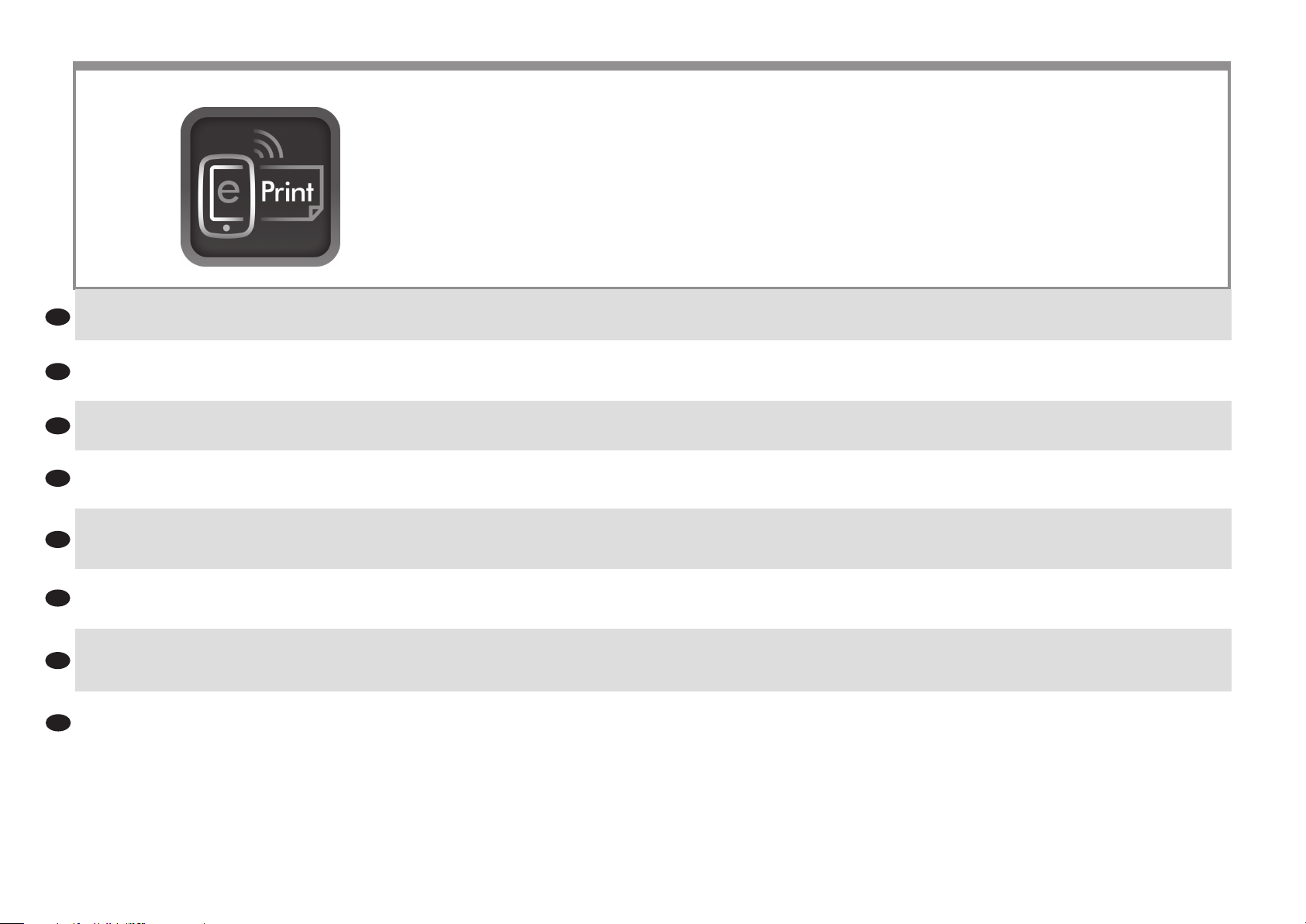
82
Enable your web connected printer to enjoy the benets of cloud printing:
1 - HP ePrint allows you to print by simply attaching a PDF, or other print-ready le, to an email and send it to your printer’s dedicated address. To start printing by email you need the printer’s email address and printer code.
EN
2- Automatic rmware updates.
Activez votre imprimante connectée au Web pour tirer prot de l’impression dans le Cloud:
1 - HP ePrint est un service Web de HP qui vous permet d’imprimer en joignant simplement un PDF ou un autre chier prêt à imprimer à un courrier électronique et en l’envoyant à l’adresse dédiée à votre imprimante. Pour commencer l’impression par courrier
FR
électronique, vous avez besoin de l’adresse électronique et du code de l’imprimante.
2- Mises à jour automatiques du microprogramme.
Nutzen Sie die Vorteile von Cloud Printing mit Ihrem internetbasierten Drucker:
1 - Mit HP ePrint können Sie PDFs oder andere druckbare Dateien einfach als E-Mail-Anhang an Ihre Druckeradresse senden und auf diese Weise ausdrucken. Um diese Funktion nutzen zu können, benötigen Sie die E-Mail-Adresse des Druckers und den Druckercode.
DE
2- Automatische Firmware-Aktualisierungen.
Abilitare la stampante connessa al Web per sfruttare i vantaggi della stampa cloud:
1 - HP ePrint consente di stampare allegando un PDF o un qualsiasi altro le pronto per la stampa, a un messaggio di posta elettronica e di inviarlo all’indirizzo dedicato della stampante. Per iniziare a stampare tramite e-mail, occorrono l’indirizzo e-mail e il codice della
IT
stampante.
2- Aggiornamenti automatici del rmware.
Active su impresora conectada a la web para disfrutar de todas las ventajas de la impresión en la nube:
1 - HP ePrint que le permite imprimir simplemente adjuntando un PDF o cualquier otro archivo listo para imprimir a un mensaje de correo electrónico y enviarlo a la dirección dedicada de su impresora. Para empezar a imprimir por correo electrónico necesita la dirección
ES
de correo electrónico y el código de la impresora.
2- Actualizaciones automáticas de rmware.
Habilite sua impressora conectada à web para usufruir dos benefícios da impressão em nuvem:
1 - O HP ePrint permite que você imprima ao simplesmente anexar um PDF ou outro arquivo pronto para impressão e o envie para o endereço dedicado de sua impressora. Para começar a imprimir por e-mail, você precisará do código da impressora e endereço de e-mail
PT
da impressora.
2 - Atualizações automáticas de rmware.
Включите ваш принтер, подключенный к Web-службам, чтобы воспользоваться преимуществами облачной печати.
1. HP ePrint позволяет вам выполнять печать, вкладывая PDF-файл или другой готовый к печати файл в электронное письмо и отправляя его на выделенный принтеру адрес электронной почты. Чтобы начать печать по электронной почте, вам требуется
RU
адрес электронной почты принтера и код принтера.
2. Автоматическое обновление микропрограммы.
Бұлтты басылымның артықшылығын қолдану үшін веб қосылған принтерді қосыңыз:
1 - HP ePrint бұл PDF қосып оңай басып шығаратын немесе басып шығаруға дайын файлды электрондық поштаға және арнайы
KK
принтер мекенжайына жіберуге мүмкіндік береді. Электрондық пошта бойынша басып шығаруды бастау үшін сізге принтердің электрондық пошта мекенжайы және принтер коды қажет.
2- Микробағдарламаны автоматты жаңарту.
Page 26

83
HP Designjet Z5400
PostScript® ePrinter
Start Up
© 2013 Hewlett-Packard Development Company, L.P.
Install the product software from the DVD that came with your printer onto your computer. Be sure to follow the software
installation instructions. For USB connections: Connecting your product before installing the software can lead to product
EN
errors.
On the DVD you will nd: Software installation (drivers) / Documentation / Support.
À l’aide d u DVD livré avec votr e imprimante, ins tallez le log iciel du produit sur votr e ordinateur. Suive z
scrupuleusement les consi gnes d’installation du logiciel. Pour les connexion s USB: la connexion de votre p roduit
FR
avant l ’install ation du logiciel p eut entraîner de s erreurs au nivea u du produit .
Sur le DVD, vous trouverez les éléments suivants: Installation des logiciels / Documentation / Assistance.
Installieren Sie auf I hrem Computer die Produkts oftware, die Sie b eim Kauf des D ruckers au f DVD erhalte n haben.
Beachten Si e dabei genau die Installationsa nweisunge n. USB-Verb indungen: Das An schließe n des Druckers vor d er
DE
Installa tion der Sof tware kann z u Druckerf ehlern füh ren.
Die DVD enthält Folgendes: Softwareinstallation / Dokumentation / Support.
Installa re il software del prodotto nel comp uter dal DVD forni to in dotazio ne con la stam pante. Segu ire attent amente
le istr uzioni per l’install azione del software. Per le con nessioni U SB: La conne ssione del prodot to prima
IT
dell’ installazion e del software può caus are errori .
Il DVD contiene: software / documentazione / assistenza.
Instale en el ordenador el sof tware del produc to desde el DV D que se sumin istra con su im presora. Aseg úrese de
seguir las i nstrucciones de instalac ión del soft ware. Para co nexiones U SB: Si conecta el produc to antes de instal ar el
ES
soft ware, se podrían produ cir errores en el produc to.
En el DVD encontrará: Instalación del software / Documentación / Asistencia.
Instale no co mputador o s oftware do produto do DVD fornecido com su a impresso ra. Siga as instruções de instalaç ão
do sof tware. Para c onexões USB : Conectar o produto ant es de instal ar o software pode levar a erros do produto.
PT
No DVD, você encontrará: Instalação do software /Documentação/Suporte.
Установит е программное об еспечение с DV D-диска , который п остав ляется вместе с п ринтером. В нимате льно
сле дуйте инст рукциям по уста новке прогр аммног о обеспечения. Д ля USB-подк лючени й: Подключение
RU
продук та без установк и программного обес печени я может при вести к ошибкам в его работе.
На DVD вы найдете следующее: файлы установки программного обеспечения, документация, ресурсы поддержки.
Комп ьютеріңіз ге принт ермен кел ген DVD дискт ен бағдар ламалы қ жасақт ама өнім ін орнат ыңыз.
Бағд арлама лық жасақта ма орнат у нұсқауларын қолда ныңыз. USB бай ланыс тары үші н: Бағдарламалы қ
жаса қтама орнатудан бұрын өніміңізді қ осу өнім қ ателі гін туы ндату ы мүмкін.
KK
Ескерту : HP Designjet ePr int & Share үш ін интернетке қо сылған комп ьютерден орн атуды ор ындау қа жет.
DVD дискте келесіні табасыз: Бағдарламалық жасақтама орнату / Құжаттама / Қолдау.
84
Optional: Managing eprinter security in ePrint Center. When you enable web services the printer is in unlock mode
meaning everyone who knows the printer’s email address can print. If you are the printer administrator you can change
the status to lock mode, customize your printer’s email address, or manage the eprinter security (you will need the printer
code and an account at the HP ePrint Center).
Facultatif : Gestion de la sécurité de l’imprimante ePrinter dans ePrint Center. Lorsque vous activez les services Web,
l’imprimante est en mode déverrouillé, ce qui signie que quiconque connaissant l’adresse électronique de l’imprimante
peut imprimer. Si vous êtes l’administrateur de l’imprimante, vous pouvez modier l’état en mode verrouillé, personnaliser
l’adresse électronique de l’imprimante ou gérer la sécurité de l’imprimante ePrinter (vous aurez besoin du code de
l’imprimante et d’un compte HP ePrint Center).
Optional: Verwaltung der ePrinter-Sicherheitseinstellungen über das ePrint Center Wenn Web-Services aktiviert sind,
bendet sich der Drucker im entsperrten Modus und jeder, dem die E-Mail-Adresse des Druckers bekannt ist, kann damit
drucken. Als Administrator können Sie den Drucker in den gesperrten Modus versetzen, die E-Mail-Adresse des Druckers
ändern und die ePrinter-Sicherheitseinstellungen verwalten (dazu benötigen Sie den Druckercode und ein HP ePrint
Center-Konto).
Facoltativo: Gestione della protezione della eprinter in ePrint Center. Quando si abilitano i servizi Web, la stampante
è in modalità sblocco, ovvero chiunque che ne conosce l’indirizzo e-mail può stampare. Se si è l’amministratore della
stampante, è possibile cambiare lo stato in modalità blocco, personalizzare l’indirizzo e-mail della stampante o gestire la
protezione dell’e-printer (occorreranno il codice della stampante e un account HP ePrint Center).
Opcional: Gestión de la seguridad de la eprinter en ePrint Center. Al activar los servicios web, la impresora se encuentra
en modo de desbloqueo, lo que signica que cualquier usuario que conozca la dirección de correo electrónico de la
impresora puede imprimir con ella. Si usted es el administrador de la impresora, puede cambiar el estado al modo de
bloqueo, personalizar la dirección de correo electrónico de la impresora o gestionar la seguridad de la eprinter (necesitará
el código de la impresora y una cuenta en HP ePrint Center).
Opcional: gerenciamento da segurança da eprinter no ePrint Center. Quando você habilita os serviços da web, a
impressora está no modo desbloqueado, o que signica que todos que souberem o endereço de e-mail da impressora
poderão imprimir. Se você for o administrador da impressora, poderá alterar o status para o modo bloqueado,
personalizar o endereço de e-mail da impressora ou gerenciar a segurança da eprinter (você precisará do código da
impressora e de uma conta no HP ePrint Center).
Дополнительно: Управление безопасностью функции печати через электронную почту в ePrint Center. После
активации Web-служб принтер находится в разблокированном режиме, т. е. все, кто знает адрес электронной
почты принтера, могут выполнять печать. Если вы являетесь администратором принтера, вы можете изменить
состояние на режим блокировки, настроить адрес электронной почты принтера или изменить настройки
безопасности (вам потребуется код принтера и учетная запись HP ePrint Center).
Қосымша: ePrint орталығындағы электрондық принтер қауіпсіздігін басқару. Веб-қызмет қосқан кезде
принтер жабық режимде болса, принтердің пошталық мекенжайын білетін кез келген адам басып шығара алады
дегенді білдіреді. Егер сіз принтер әкімшісі болсаңыз, режимді құлыптау күйіне өзгерте аласыз, принтеріңіздің
электрондық пошта мекенжайын электрондық принтер қауіпсіздігін өзгерте аласыз (сізге принтер коды және
HP ePrint Center шоты қажет).
Page 27
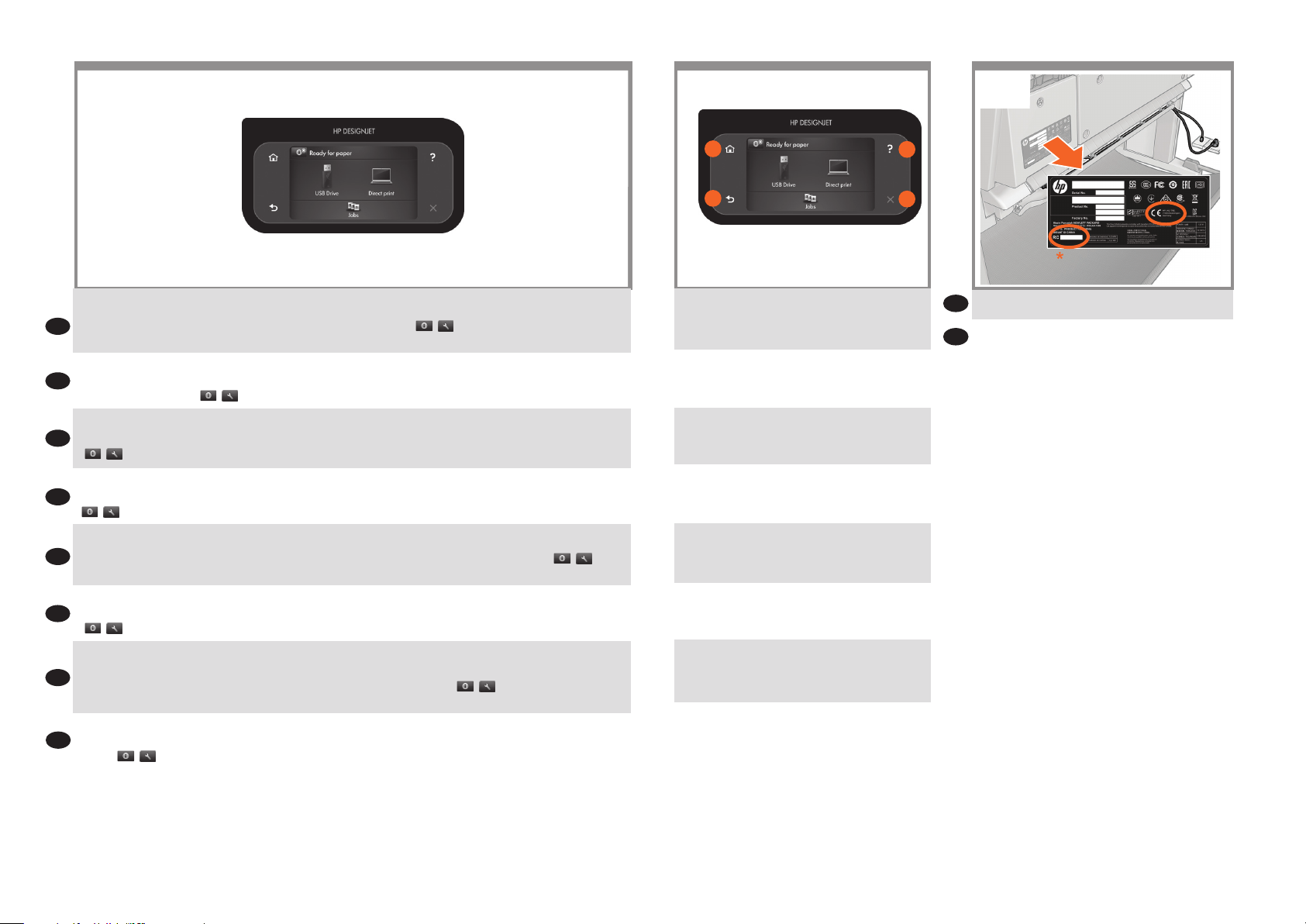
8785 86
You can now, or at some later time, color-calibrate the paper type that you intend to use in the product. Color calibration
is recommended for accurate color printing. It can be started from the Product Utility program installed as part of your
EN
product software, orfrom the front panel’s Image Quality Maintenancemenu (
calibration).
Vous pouvez dès à présent eectuer un calibrage des couleurs du type de papier que vous avez l’intention d’utiliser ou vous
pourrez eectuer ce calibrage plus tard. Le calibrage des couleurs est recommandé pour l’impression de couleurs précises. Ce
FR
processus peut être lancé depuis l’Utilitaire d’impression installé avec le logiciel du produit ou depuis le menu Entretien qualité
d’image du panneau avant (
Sie können jetzt oder später eine Farbkalibrierung für die Papiersorte durchführen, die Sie verwenden wollen. Die
Farbkalibrierung ist für eine originalgetreue Farb wiedergabe wichtig. Sie kann über das Produktdienstprogramm, das als Teil
DE
der Produktsoftware installiert wird, oder über das Menü „Bildqualität“ desBedienfelds gestartet werden
(
> > Bildqualität > Farbkalibrierung).
È possibile ora o successivamente, calibrare il colore del tipo di carta da utilizzare nel prodotto . Lacalibrazione del colore è
consigliata per ottenere un’accurata stampa del colore. È possibile avviare questa operazione dal programma Product Utility
IT
installato come parte del software del prodotto , oppure dal menu del pannello frontale relativo alla qualità dell’immagine (
> > Impost. qualità immagine > Calibrazione colore).
Ahora ya puede calibrar el color para el tipo de papelque vaya a utilizar en el producto. Lacalibración del color se recomienda
para obtener una impresión en color de gran precisión. Puede iniciarse desde el programa Product Utility instalado como
ES
parte del software del producto, o desde elmenú de mantenimiento de la calidad de imagen del panel frontal (
mantenimiento de calidad de la imagen > calibración del color).
Agora, ou posteriormente, é possível calibrar as cores do tipo de papel que deseja usar no produto. Acalibragem de cores é
recomendada para obtenção de impressões com cores precisas. É possível iniciá-la no programa Product Utility, instalado
PT
como parte do software do produto, ou no menu Manut. qualidade da imagem do painel frontal
(
> > manutenção de qualidade da imagem > calibração de cor).
Теперь (или позже) можно произвести цветовую калибровку того типа бумаги, который планируется использовать в
принтере. Цветовая калибровка рекомендуется для точной цветопередачи при цветной печати. Данную процедуру
можно запустить из программы Product Utility, входящей в состав программного обеспечения принтера, или из меню
RU
Image Quality Maintenance (Управление качеством изображения) передней панели (
изображения > калибровка цвета).
Өнімнің қолданатын қағаз түрінің түсті калибрлеуін қазір немесе кейінірек таңдай аласыз. Түсті калибрлеу нақты түсті
басып шығару үшін қолдануға кеңес беріледі. Ол Product Utility бағдарламасынан басталуы мүмкін, бағдарламалық
KK
жасақтама бөлігі ретінде немесе тақтаның Image Quality Maintenance (Кескін сапасын жүргізу) мәзірінен орнатылуы
мүмкін (
> > image quality maintenance > color calibration).
> > Entretien qualité d’image > calibrage des couleurs).
> > image quality maintenance > color
> > управление качеством
> >
1
2
1. Return to home screen
2. Go back to previous screen
3. Help
4. Cancel
1. Retour à l’écran d’accueil
2. Retour à l’écran précédent
3. Aide
4. Annuler
1. Zum Home-Bildschirm zurückkehren
2. Zum vorherigen Bildschirm zurückkehren
3. Hilfe
4. Abbrechen
1. Torna alla schermata iniziale
2. Torna alla schermata precedente
3. Guida
4. Annulla
1. Volver a la pantalla de inicio
2. Volver a la pantalla anterior
3. Ayuda
4. Cancelar
1. Retornar à tela inicial
2. Retornar à tela anterior
3. Ajuda
4. Cancelar
1. Вернитесь на начальный экран
2. Вернитесь на предыдущий экран
3. Справка
4. Отмена
1. Үй экранына қайта оралу
2. Алдыңғы экранға қайта келу
3. Көмек
4. Жою
3
4
RU
*Месяц и год выпуска
KK
*Шығарылған айы мен жылы
Page 28

EN FR ITDE
Note for MAC & Windows USB connection:
Do not connect the computer to the product yet. You
must rst install the product driver software on the
computer.
Insert the HP Start Up Kit DVD into your computer.
For Windows:
* If the DVD does not start automatically, run autorun.exe
program on the root folder on the DVD.
* To install a Network Product, click on Express Network
Install, otherwise click on Custom Install and follow the
instructions on your screen.
For Mac:
* If the DVD does not start automatically, open the DVD
icon on your desktop.
* Open the Mac OS X HP Designjet Installer icon and follow the instructions on your screen.
NOTE: If the installation failed, reinstall the software
from:
http://www.hp.com/go/Z5400/support
Remarque pour la connexion USB MAC &
Windows :
Ne connectez pas encore l’ordinateur à le produit. Vous
devez d’abord installer le pilote du produit
sur l’ordinateur.
Insérez le DVD du Kit de démarrage HP dans votre
ordinateur.
Pour Windows :
* Si le DVD ne s’exécute pas automatiquement, exécutez
le programme autorun.exe dans le dossier racine du DVD.
* Pour installer une produit réseau, cliquez sur Instal-
lation réseau express ; sinon cliquez sur Installation
personnalisée et suivez les instructions à l’écran.
Pour Mac :
* Si le DVD ne s’exécute pas automatiquement, ouvrez
l’icône du DVD sur votre Bureau.
* Ouvrez l’icône Mac OS X HP Designjet Installer et suivez
les instructions à l’écran.
Remarque : Si l’installation échoue, réinstallez le logiciel
à partir des adresses suivantes :
http://www.hp.com/go/Z5400/support
Hinweis zur USB-Verbindung auf Mac- und
Windows-Computern:
Schließen Sie das Produkt jetzt noch nicht an den Com-
puter an. Sie müssen zuerst den Produkttreiber auf dem
Computer installieren. Gehen Sie dazu folgendermaßen
vor:
Legen Sie die DVD mit dem HP Start-up Kit in das
Laufwerk des Computers ein.
Windows:
* Wenn die DVD nicht automatisch gestartet wird, doppelklicken Sie im Stammverzeichnis der DVD auf die Datei
autorun.exe.
* Zur Installation eines NetzwerkProdukts klicken Sie
auf “Express-Netzwerkinstallation”. Andernfalls klicken
Sie auf “Benutzerdenierte Installation” und folgen der
Anleitung auf dem Bildschirm.
Mac:
* Wenn die DVD nicht automatisch gestartet wird, önen
Sie das DVD-Symbol auf dem Desktop.
* Önen Sie das Symbol für das Mac OS X HP Designjet-
Installationsprogramm, und folgen Sie der Anleitung auf
dem Bildschirm.
Hinweis: Wenn bei der Installation Probleme auftreten,
installieren Sie die neuesten Versionen von unserer
Website:
http://www.hp.com/go/Z5400/support
Nota per la connessione USB per MAC e
Windows:
Non collegare ancora il computer al prodotto. È necessario prima installare il software del driver del prodotto
nel computer.
Inserire il DVD HP Start-Up Kit nella relativa unità del
computer.
Per Windows:
* se il DVD non si avvia automaticamente, eseguire il
programma autorun.exe nella cartella root del DVD.
* Per installare un prodotto di rete, fare clic su Express
Network Install ((Installazione di rete rapida); altrimenti,
fare clic su Installazione personalizzata e seguire le
istruzioni a video.
Per Mac:
* se il DVD non si avvia automaticamente aprire l’icona
del DVD sul desktop.
* Aprire l’icona del programma di installazione HP Designjet per Mac OS X e seguire le istruzioni a video.
NOTA: Se l’installazione non riesce, reinstallare il software da:
http://www.hp.com/go/Z5400/support
Page 29
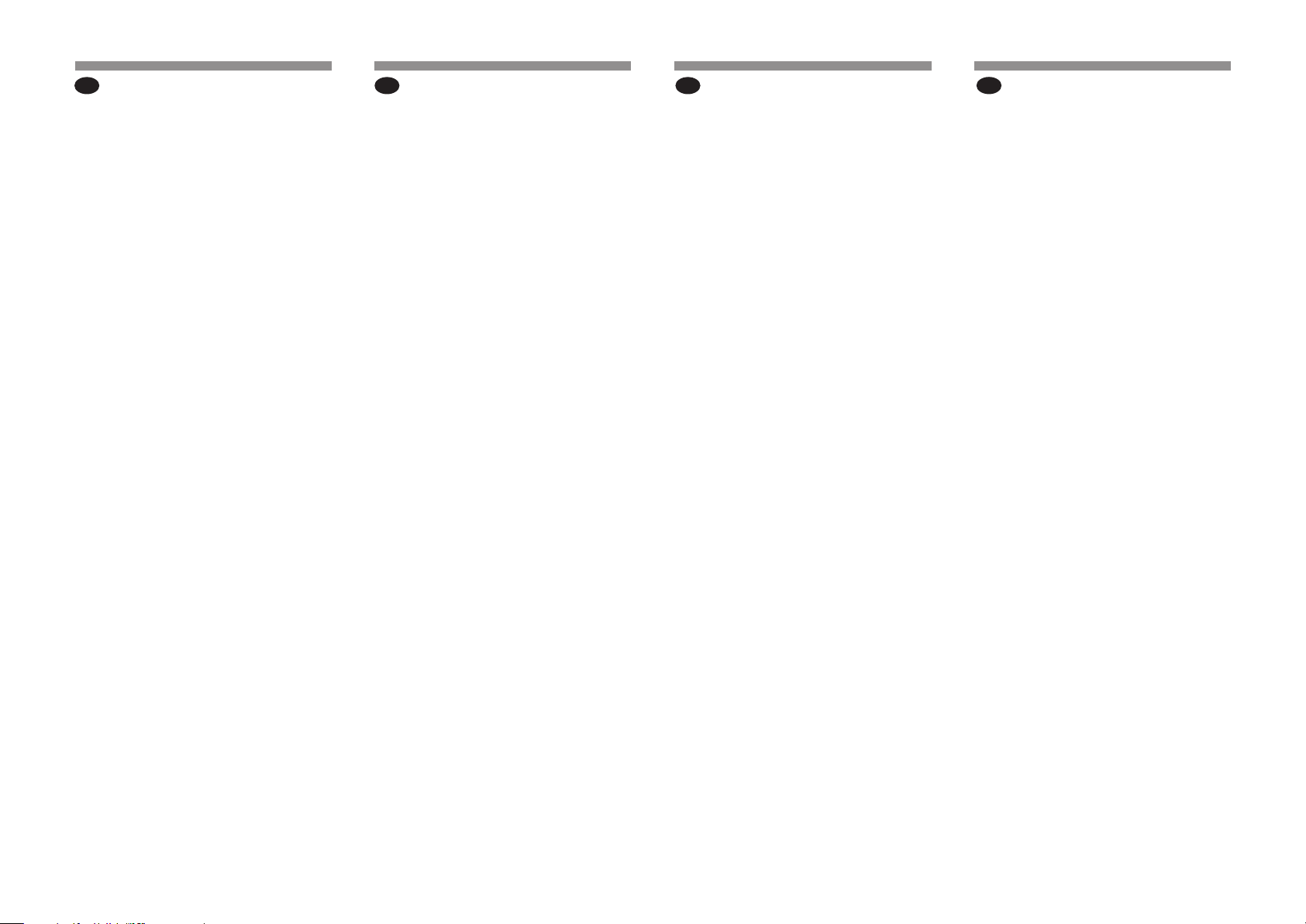
ES PT RU
KK
Nota para la conexión USB en MAC y
Windows:
No conecte aún el ordenador al producto. Primero deberá
instalar el software del controlador del producto en el
equipo.
Inserte el DVD del Kit de iniciación de HP en el equipo.
Para Windows:
* Si el DVD no se inicia automáticamente, ejecute el programa autorun.exe desde la carpeta raíz del DVD.
* Para instalar un producto en red, haga clic en Express
Network Install, de lo contrario, haga clic en Custom
Install y siga las instrucciones en pantalla.
Para Mac:
* Si el DVD no se inicia automáticamente, abra el icono
del DVD del escritorio.
* Abra el icono de Mac OS X HP Designjet Installer y siga
las instrucciones en pantalla.
NOTA: Si se produce un error en la instalación, vuelva a
instalar el software en las siguientes direcciones:
http://www.hp.com/go/Z5400/support
Nota para conexão USB para MAC e
Windows:
Não conecte o computador ao produto ainda. Primeiro,
você deve instalar o software do driver do produto no
computador.
Insira o DVD do Kit de inicialização HP no computador.
Para o Windows:
* Se o DVD não iniciar automaticamente, execute o
programa autorun.exe na pasta raiz do DVD.
* Para instalar um produto de rede, clique em Instalação
expressa de rede, caso contrário, clique em Instalação
personalizada e siga as instruções que aparecem na tela.
Para Mac:
* Se o DVD não iniciar automaticamente, abra o ícone DVD
em sua área de trabalho.
* Abra o ícone Instalador da HP Designjet para Mac OS X e
siga as instruções que aparecem na tela.
OBSERVAÇÃO: Se a instalação falhar, reinicie o software
por:
http://www.hp.com/go/Z5400/support
Примечание к подключению по
интерфейсу USB в операционных
системах MAC и Windows:
Не подключайте принтер к компьютеру на этом
этапе. Сначала необходимо установить на компьютер
драйвер принтера.
Вставьте в дисковод компьютера компакт- или DVDдиск стартового комплекта HP Start-Up Kit.
Для ОС Windows:
* Если автоматический запуск не работает, запустите
программу autorun.exe из корневой папки DVD/
компакт-диска.
* Для установки сетевого принтера нажмите кнопку
Express Network Install (Сетевая экспресс-установка),
в противном случае нажмите кнопку Custom Install
(Специальная установка) и следуйте инструкциям на
экране.
Для ОС Macintosh:
* Если автоматический запуск не работает, щелкните
на значке DVD/компакт-диска на рабочем столе.
* Щелкните на значке программы установки Mac OS X
HP Designjet и следуйте инструкциям на экране.
Примечание. Если не удалось выполнить установку,
повторно установите программное обеспечение с:
http://www.hp.com/go/Z5400/support
MAC & Windows USB байланысы үшін
ескертпе:
Өнімді әлі компьютерге қоспаңыз. Алдымен
компьютеріңізге бағдарламалық жасақтама
драйверін орнату керек.
Компьютеріңізге HP Start Up Kit DVD қосыңыз.
Windows үшін:
* Егер DVD автоматты түрде қосылмаса, DVD ішіндегі
түбірлік қалтадағы autorun.exe бағдарламасын
орындаңыз.
* Желі өнімін орнату үшін Express
Network Install (Экпресс желіні орнату) басыңыз
немесе Custom Install (Пайдаланушылық орнату)
басыңыз және экрандағы нұсқауларды қолданыңыз.
Mac үшін:
* Егер DVD автоматты түрде қосылмаса, жұмыс
үстеліндегі DVD белгісін ашыңыз.
* Mac OS X HP Designjet Installer белгісін ашыңыз және
экрандағы нұсқауларды қолданыңыз.
ЕСКЕРТУ: Егер орнату сәтсіз аяқталса, бағдарламалық
жасақтаманы қайта орнатыңыз:
http://www.hp.com/go/Z5400/support
Page 30
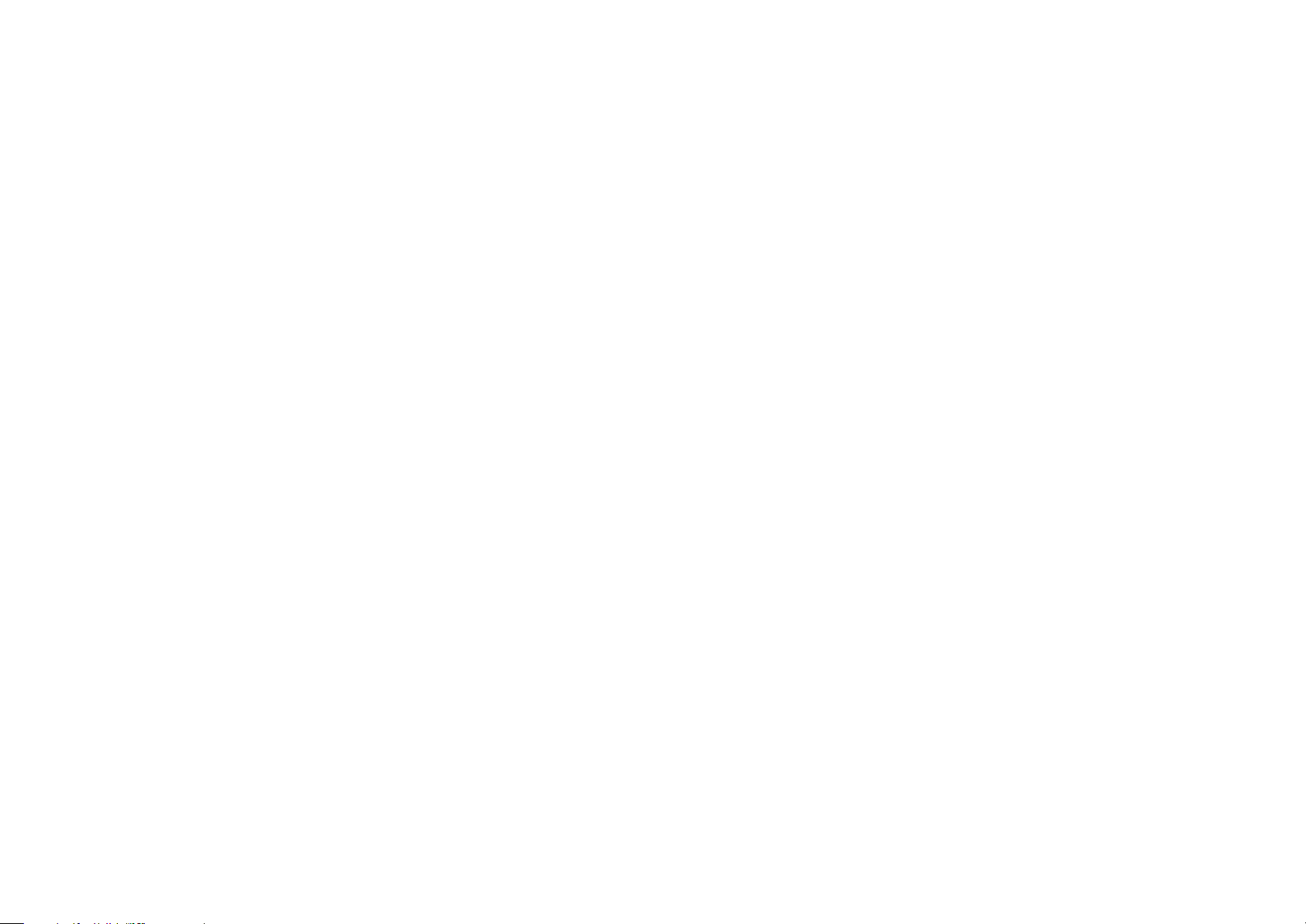
Page 31
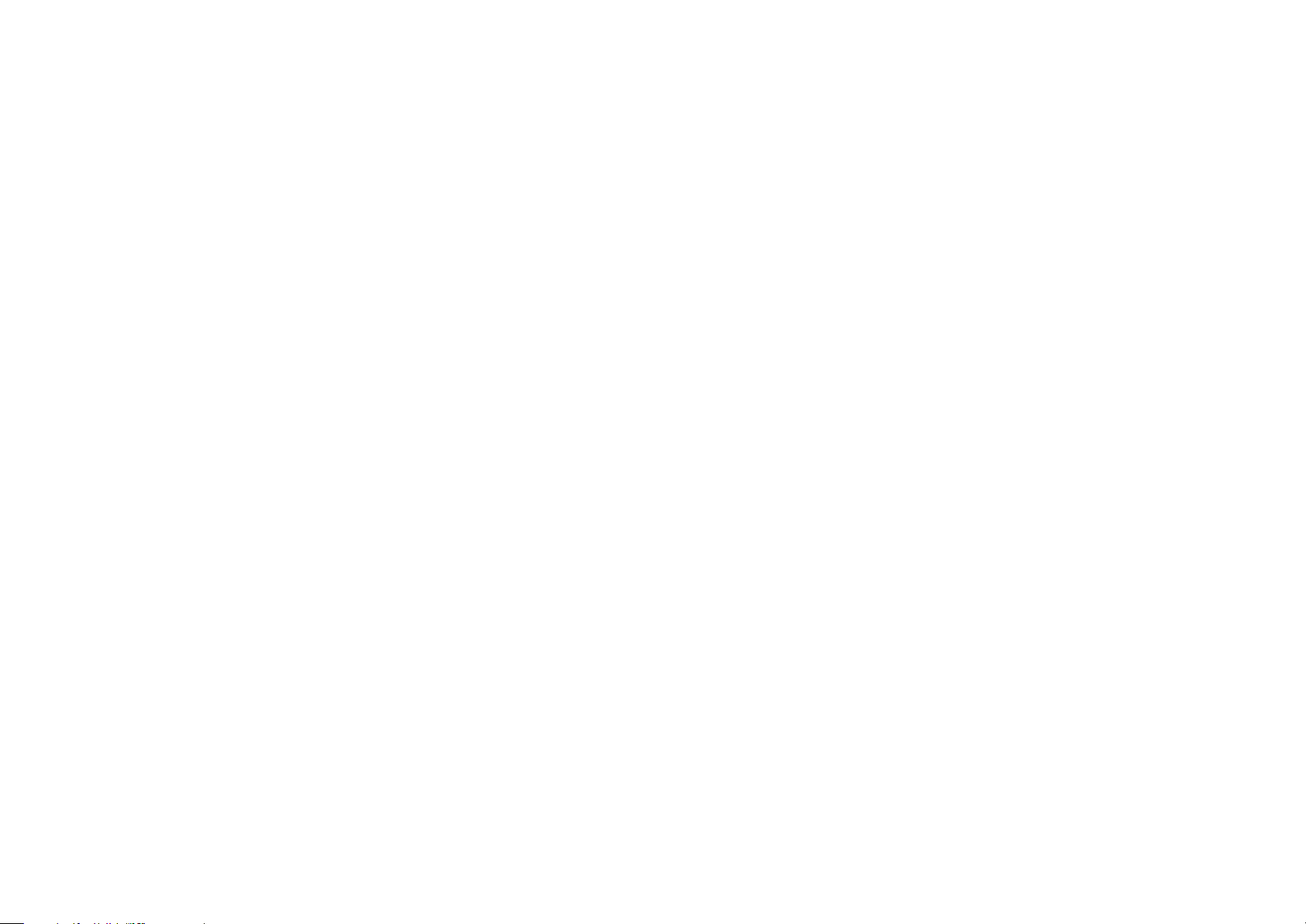
Page 32

Legal notices
© Copyright 2013 Hewlett-Packard Development
Company, L.P.
The information contained herein is subject to change
without notice. The only warranties for HP products and
services are set forth in the express warranty statements
accompanying such products and services. Nothing
herein should be construed as constituting an additional
warranty. HP shall not be liable for technical or editorial
errors or omissions contained herein.
